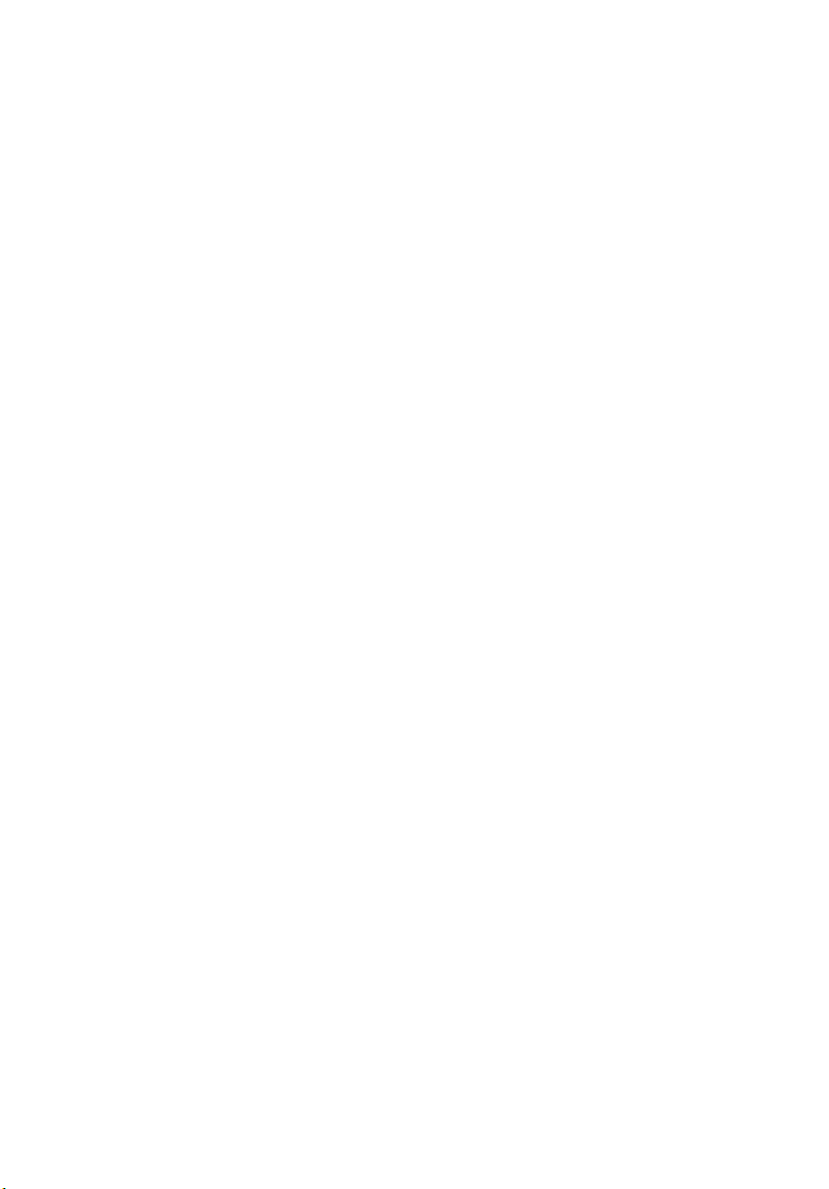
Проектор Acer
Серия A1200/B110/CE-X10/C11X/AX331
A1300W/B120/CE-W10/C11W/AW331
H5382BD/E232/HE-722
A1500/B150/CE-810/H6511BD
H6512BD/E146D/HE-805J/L552/V62/
H6510BD+/P1502
Руководство пользователя

Авторское право: © 2016. Acer Incorporated.
Все права защищены.
Руководство пользователя для проектора Acer
Дата первого издания: 05/2016
В изложенные в настоящей публикации сведения могут периодически вноситься поправки
без обязательств по уведомлению кого-либо о таких исправлениях или изменениях. Эти
изменения будут вставлены в новые редакции данного руководства или в дополнительные
документы и публикации. Компания Acer Incorporated не делает никаких утверждений и не
дает никаких гарантий, ни выраженных в явной форме
содержания настоящей публикации и, в частности, заявляет об отказе от подразумеваемых
гарантий пригодности данного продукта для продажи или использования в конкретных целях.
Запишите номер модели, ее серийный номер, а также дату и место покупки в
соответствующих строчках внизу на свободном месте. Серийный номер и номер модели
компьютера обозначены на этикетке на его корпусе. В переписке по поводу вашего
вашего
компьютера следует обязательно указывать его серийный номер, номер модели, дату и
место покупки.
Никакая часть настоящей публикации не может быть воспроизведена, сохранена в системах
поиска информации или передана в любой форме и любыми средствами - электронными,
механическими, путем фотокопирования, записи
на то письменного согласия Acer Incorporated.
, ни подразумеваемых, относительно
или иным образом - без предварительного
Номер модели: ______________________________
Серийный номер: ____________________________
Дата покупки: _______________________________
Место покупки: ______________________________
Наименование Acer и логотип Acer являются зарегистрированными товарными знаками
корпорации Acer. Названия продуктов и товарные знаки других компаний используются здесь
только с целью идентификации
"HDMI™, логотип HDMI и High-Definition Multimedia Interface являются товарными знаками или
зарегистрированными товарными знаками компании HDMI Licensing LLC."
и принадлежат соответствующим компаниям.

Информация, касающаяся
безопасности и удобства
использования
Внимательно прочитайте настоящие инструкции. Сохраните настоящий
документ для использования в будущем. Следуйте всем предупреждениям и
указаниям, имеющимся на данном изделии.
Выключение изделия перед очисткой
Отключите данное изделие от электрической розетки перед очисткой. Не
используйте жидкие очистители и аэрозоли. Для очистки используйте влажную
ткань.
Меры предосторожности при отключении питания
Соблюдайте приведенные ниже рекомендации при подключении и отключении
питания к внешнему блоку питания.
• Перед подключением кабеля питания к розетке сети переменного тока
установите блок питания.
• Перед извлечением блока питания из проектора отсоедините кабель
питания.
• Если система оснащена несколькими источниками питания, отключите
питание системы, отсоединив все кабели питания от электросети.
Меры предосторожности, касающиеся доступности
Убедитесь, что сетевая розетка, к которой подключен кабель питания, легко
доступна и расположена максимально близко к оператору оборудования. При
необходимости отключить питание оборудования убедитесь, что кабель
питания отсоединен от электрической розетки.
iii
Осторожно!
• Не используйте данное изделие вблизи воды.
• Не допускается установка изделия на неустойчивые тележку, стойку или
стол. Падение изделия может привести к его серьезному повреждению.
• Щели и отверстия предназначены для вентиляции прибора с целью
обеспечения надежной эксплуатации и предотвращения перегрева.
Запрещается загораживать или накрывать эти отверстия. Не
перекрывайте отверстия,
ковре или других подобных поверхностях.
Данное устройство нельзя располагать рядом с радиатором или нагревателем
или над ними, также нельзя устанавливать прибор в закрытом пространстве
без обеспечения должной вентиляции.
• Не допускайте попадания каких-либо предметов внутрь прибора через
щели в корпусе, т.к. они могут попасть
напряжением, что может привести к возгоранию или поражению
электрическим током. Не допускайте попадания какой-либо жидкости на
или в прибор.
располагая устройство на кровати, диване,
на участки, находящиеся под

iv
• Чтобы избежать повреждения внутренних компонентов и предотвратить
протечку батареи, не размещайте прибор на вибрирующих поверхностях.
• Не рекомендуется использовать прибор во время занятий спортом,
тренировок или в других условиях, когда возможны сотрясения, так как это
может вызвать непредвиденное короткое замыкание или повреждение
вращающихся деталей и лампы.
Использование электропитания
• Это изделие необходимо эксплуатировать при напряжении питания,
указанном на этикетке. Если характеристики электросети неизвестны,
проконсультируйтесь с продавцом или местной компанией-поставщиком
электроэнергии.
• Не допускайте, чтобы на кабеле питания находились посторонние
предметы. Расположите прибор так, чтобы на кабель было невозможно
наступить.
• При использовании удлинителя с этим прибором убедитесь, что общий
номинальный ток подключенного оборудования не превышает
номинального тока удлинителя. Кроме этого, убедитесь, что общий
номинальный ток всех устройств, подключенных к сетевой розетке, не
превышает номинала предохранителя.
• Не перегружайте электрическую розетку, удлинитель или разветвитель,
подключая слишком много устройств. Общая нагрузка системы не должна
превышать 80% от номинала цепи. При использовании удлинителей
нагрузка
удлинителя.
• Сетевой блок питания данного прибора оборудован трехконтактной
вилкой с заземлением. Вилка может быть вставлена только в сетевую
розетку с заземлением. Убедитесь, что электрическая розетка должным
образом заземлена перед подключением к ней вилки сетевого блока
питания. Не вставляйте вилку в незаземленную электрическую розетку.
Для
электротехнику.
не должна превышать 80% входного номинального тока
получения более подробной информации обратитесь к специалисту-
Осторожно! Контакт заземления является одним из элементов
обеспечения безопасности. Использование не заземленной должным
образом розетки может привести к поражению электр ическим током.
Примечание: Кроме этого, заземление обеспечивает хоро шую защиту
от непредсказуемых помех, вырабатываемых другими находящимися
рядом электрическими устройствами, которые могут повлиять на
работу данного изделия.
• Используйте данное устройство только с входящим в комплект поставки
набором кабелей. При необходимости заменить комплект кабелей
питания убедитесь, что новый кабель соответствует следующим
требованиям: отсоединяемый, имеет сертификацию UL или CSA, одобрен
VDE, максимальная длина – 4,5 м (15 футов).
Обслуживание изделия

Не пытайтесь самостоятельно ремонтировать прибор, так как при открытии или
снятии крышки можно попасть под напряжение или подвергнуться другой
опасности. Любое сервисное обслуживание устройства должны выполнять
только квалифицированные специалисты сервисной службы.
Отключите устройство от электросети и обратитесь к квалифицированному
специалисту по ремонту в следующих случаях:
• кабель питания или вилка повреждены,
порезаны или изношены
• в прибор попала жидкость
• устройство было подвержено воздействию дождя или влаги
• падение устройства или повреждение его корпус
• в работе устройства наблюдаются очевидные нарушения,
свидетельствующие о необходимости технического обслуживания
• устройство не работает надлежащим образом после соблюдения всех
указаний по эксплуатации
Примечание: Производите регулировку только тех параметров,
которые описаны в инструкциях по эксплуатации, так как
неправильная регулировка других параметров может привести к
повреждению и необходимости вмешательства квалифицированного
специалиста для восстановления нормального состояния устройства.
Осторожно! В целях безопасности не используйте несовместимые
детали при замене или добавлении компонентов. Для получения
информации о возможных вариантах обратитесь к продавцу.
Данное устройство и его модификации могут содержать мелкие детали.
Храните их в недоступном для маленьких детей месте.
Дополнительная информация о безопасности
• Запрещается смотреть в объектив при включенной лампе. Это может
привести к повреждению органов зрения.
• Сначала включайте проектор, а затем источник сигнала.
• Не располагайте устройство в условиях, перечисленных ниже:
• Плохо вентилируемое или ограниченное пространство. Необходимо
обеспечить зазор от стены не менее 50 см и свободный поток воздуха вокруг
проектора.
• Места, в которых существует возможность воздействия высоких температур,
например, в автомобиле с закрытыми окнами.
• Места с повышенной влажностью, запыленностью или задымленностью, так
как это может вызвать загрязнение оптических компонентов, сокращение
службы прибора и ухудшение изображения.
• Места рядом с пожарной сигнализацией.
• Места с температурой окружающей среды выше 40 ºC/104 ºF.
• Места, находящиеся выше 3000 м над уровнем моря.
• При возникновении неполадок немедленно отключите проектор от сети.
Нельзя использовать прибор, если из него идет дым или оно издает
странные звуки или запахи. Это может привести к возгоранию или
поражению электрическим током. В этом случае немедленно отключите
прибор от сети и свяжитесь с продавцом прибора.
срока
v

vi
• Прекратите эксплуатацию прибора, если он упал или был поврежден.
Свяжитесь с продавцом для проверки прибора.
• Не направляйте объектив проектора на солнце. Это может привести к
возгоранию.
• При выключении проектора рекомендуется убедиться, что перед
отключением питания был завершен цикл охлаждения.
• Не выключайте питание внезапно и не отключайте проектор от сети
время его работы. Оптимальный способ выключения – это подождать
перед отключением питания, пока выключится вентилятор.
• Не прикасайтесь к вентиляционной решетке и нижней панели, так как они
могут быть горячими.
• При наличии воздушного фильтра регулярно его очищайте. При
загрязнении или запылении фильтра или вентиляционных отверстий
температура внутри устройства может подняться,
повреждению устройства.
• Не следует заглядывать в вентиляционную решетку во время работы
проектора. Это может привести к повреждению органов зрения.
• Всегда открывайте затвор или снимайте крышку объектива при включении
проектора.
• Во время работы проектора не загораживайте его объектив какими-либо
предметами, так как это может вызвать
возгорание этих предметов. Для временного отключения лампы нажмите
на пульте ДУ кнопку "HIDE".
• При работе лампа сильно нагревается. Перед заменой лампы дайте
проектору остыть в течение приблизительно 45 минут.
• Не используйте лампу по истечении ее номинального срока службы. В
некоторых случаях это может привести к поломке.
• Производите
если проектор отключен от сети.
• Данный прибор самостоятельно определяет срок службы лампы. При
отображении предупреждающего сообщения обязательно замените
лампу.
• При замене лампы необходимо дать прибору остыть, а затем выполнить
все инструкции по замене лампы.
• После замены модуля лампы необходимо сбросить функцию "Сбр.
раб.лам." из экранного меню "Управление".
• Не пытайтесь разобрать проектор. Внутри имеется опасное высокое
напряжение, которое может привести нанести вред. Единственная деталь,
обслуживаемая пользователем, – это лампа, которая имеет свою
собственную съемную крышку. Обслуживание должен выполнять только
квалифицированный специалист.
• Не ставьте проектор вертикально на узкую сторону. Он может упасть,
повредиться
• Данный прибор позволяет проецировать перевернутые изображения при
монтаже на потолке. Для установки проектора на потолке используйте
только фирменный комплект для монтажа Acer, после чего проверьте
надежность крепления.
замену лампы или других электронных компонентов, только
или нанести телесные повреждения.
нагрев, деформацию или
что может привести к
во
вр.

Меры предосторожности, связанные со слухом
RG2
Для защиты органов слуха соблюдайте следующие рекомендации.
• Увели чивай те громкость постепенно до нужного уровня.
• Не увеличивайте уровень громкости, если уши уже к нему привыкли.
• Не слушайте музыку на большой громкости в течение длительного времени.
• Не увеличивайте громкость, чтобы перекрыть шум.
• Не увеличивайте громкость, чтобы перекрыть шумные среды.
Указания по утилизации
Запрещается утилизировать данный электронный прибор вместе с бытовым
мусором. С целью сведения к минимуму загрязнения и обеспечения
максимальной защиты окружающей среды устройство подлежит переработке.
Для получения дополнительной информации о правилах, установленных
Директивой по отходам электрического и электронного оборудования (WEEE),
посетите веб-сайт
http://www.acer-group.com/public/Sustainability/sustainability01.htm
Рекомендации относительно ртути
Для проекторов или электронных изделий, содержащих ЖК-/ЭЛТ-монитор или
дисплей.
vii
Лампа (лампы) внутри данного прибора содержат ртуть и должны
перерабатываться или утилизироваться согласно местному, государственному
или федеральному законодательству. Дополнительную информацию см. на вебсайте альянса компаний электронной промышленности по адресу www.eiae.org.
Информацию по утилизации ламп см. по адресу www.lamprecycle.org
Не смотрите на луч, RG2
"Не смотрите прямо на луч, т.к. он относится к источникам яркого света, RG2 IEC
62471-5:2015"
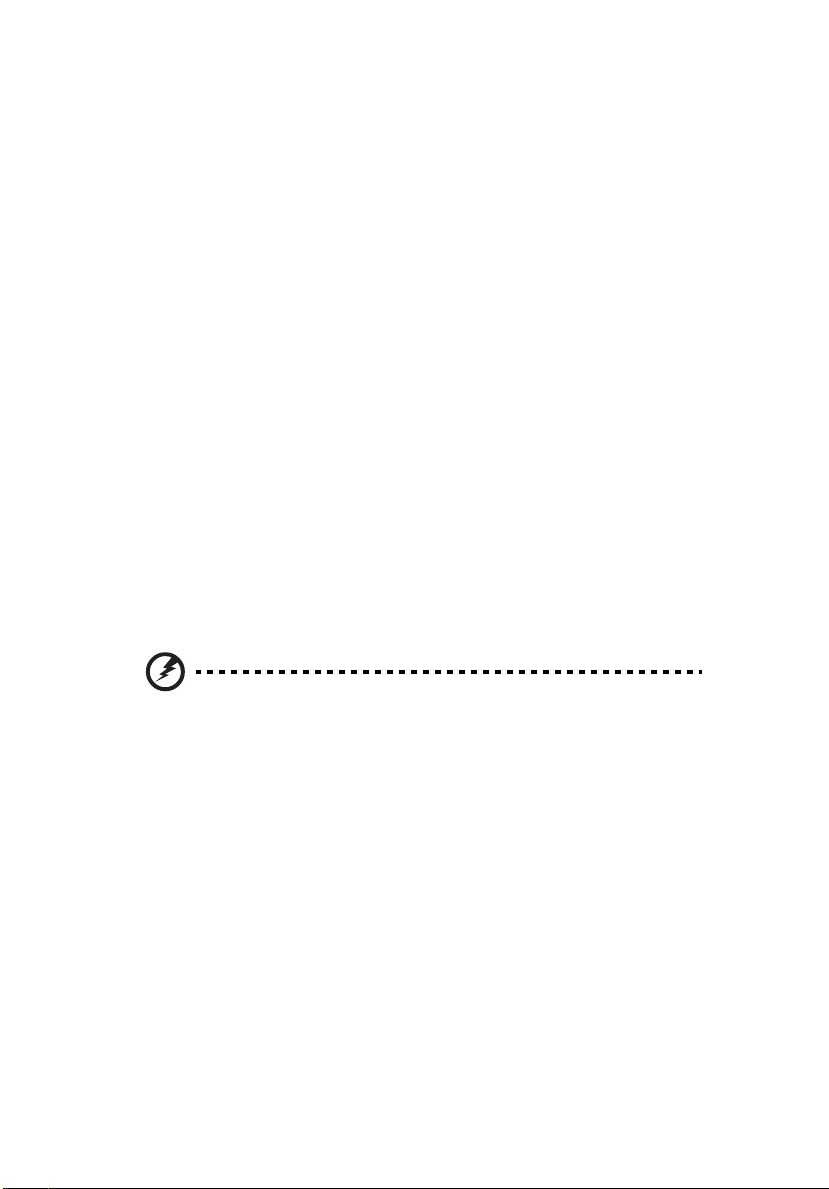
viii
Основные сведения
Примечания по использованию
Необходимо:
• Выключать прибор перед очисткой.
• Для очистки корпуса дисплея использовать мягкую ткань, смоченную
слабым моющим средством.
• Если прибор не будет использоваться в течение длительного периода
времени, всегда отсоединять кабель питания от электрической розетки.
Запрещается:
• Закрывать вентиляционные щели и отверстия прибора.
• Использовать для очистки прибора абразивные чистящие средства, пасты
или растворители.
• Эксплуатировать в следующих условиях:
• при очень высокой или низкой температуре и высокой влажности.
• в местах с повышенным содержанием пыли или грязи.
• вблизи каких-либо устройств, создающих сильное магнитное поле.
• под прямыми солнечными лучами.
Меры предосторожности
Чтобы максимально продлить срок службы прибора, соблюдайте все
предупреждения, меры предосторожности и процедуры технического
обслуживания согласно рекомендациям в настоящем руководстве
пользователя.
Осторожно!
• Запрещается смотреть в объектив при включенной лампе. Это может привести к
повреждению органов зрения.
• для снижения опасности возгорания или поражения электрическим током не
подвергайте данный прибор воздействию дождя или влаги.
• Не открывайте и не разбирайте прибор, так как это может вызвать поражение
электрическим током.
• При замене лампы необходимо дать
инструкции по замене лампы.
• Данный прибор самостоятельно определяет срок службы лампы. При отображении
предупреждающего сообщения обязательно замените лампу.
• После замены модуля лампы необходимо сбросить функцию "Сбр. вр. раб.лам." из
экранного меню "Управление".
• При выключении проектора убедитесь, что перед отключением питания был
завершен
• Сначала включайте проектор, а затем источники сигнала.
• Не используйте крышку объектива при работающем проекторе.
• Когда срок службы лампы истечет, она перегорит и может издать громкий хлопающий
звук. Если это произойдет, проектор не включится, пока не будет заменен блок
лампы. Чтобы заменить лампу, следуйте процедурам, приведенным в разделе
"Замена лампы".
цикл охлаждения.
прибору остыть, а затем выполнить все
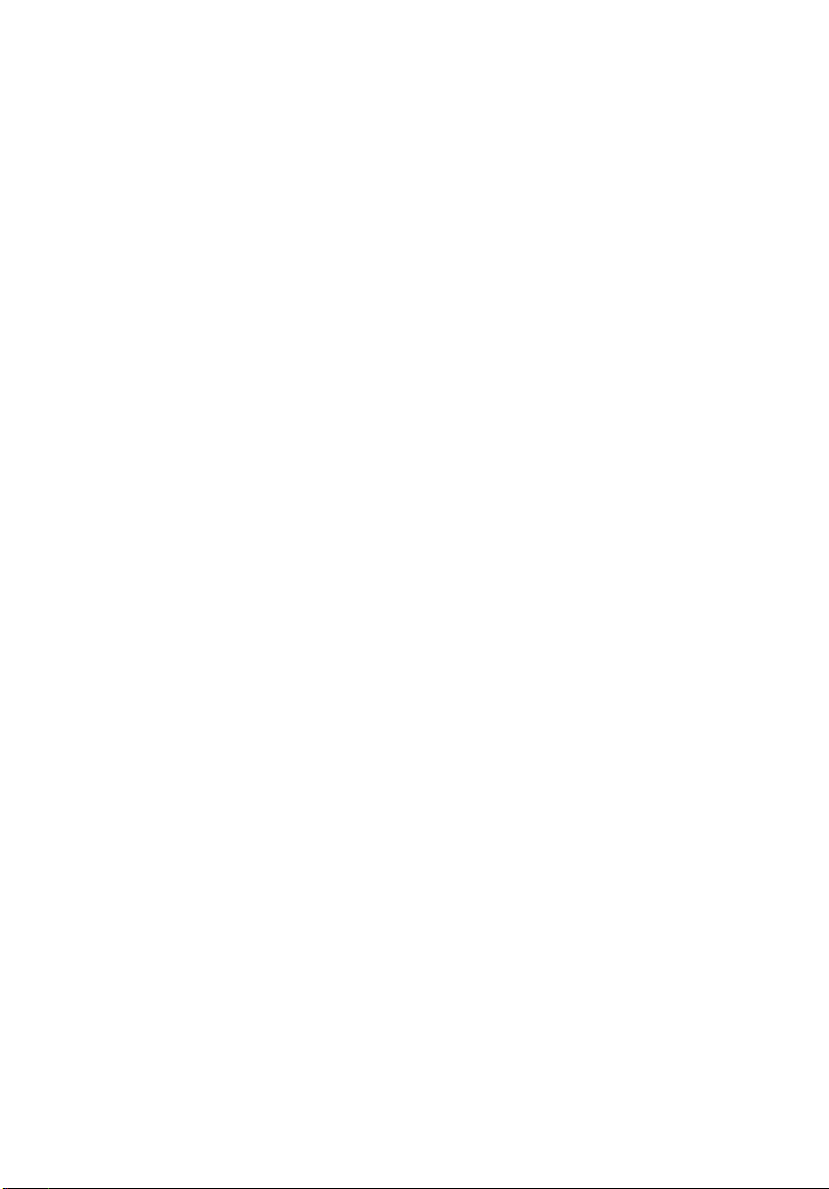
Информация, касающаяся безопасности и
удобства использования iii
Основные сведения viii
Примечания по использованию viii
Меры предосторожности viii
Введение 1
Характеристики изделия 1
Комплектность 2
Общая информация о проекторе 3
Внешний вид проектора 3
Панель управления 6
Расположение кнопок на пульте ДУ 7
Пульт управления MHL
(Mobile High-Definition Link) 9
Подготовка к эксплуатации 11
Подключение проектора 11
Включение и выключение проектора 13
Включение проектора 13
Выключение проектора 14
Настройка проецируемого изображения 15
Настройка высоты проецируемого изображения 15
Оптимизация размера изображения и
расстояния до него 16
Достижение необходимого размера изображения
посредством регулировки расстояния и
масштаба 20
Содержание
Органы управления 24
Меню установки 24
Экранные меню 25
Цвет 26
Образ 29
Настр.31
Управление 34
Аудио 34

3D 35
Язык 35
Приложения 36
Устранение неполадок 36
Список определений предупреждений и показаний
индикаторов 40
Порядок установки встроенного адаптера 41
Очистка и замена воздушных фильтров
(Дополнительно)42
Замена лампы 43
Установка на потолке 44
Технические характеристики 47
Совместимые режимы 50
Правила и замечания, касающиеся
безопасности 55

Русский
Введение
Характеристики изделия
Данное изделие представляет собой проектор на одном чипе DLP®. Ниже
перечислены его основные характеристики.
• Технология DLP
• Серия A1200/B110/CE-X10/C11X/AX331: Разрешение 1024 x 768 XGA
Серия A1300W/B120/CE-W10/C11W/AW331: Разрешение 1280 x 800
WXGA
Серия H5382BD/E232/HE-722: Разрешение 1280x720 720p
Серия A1500/B150/CE-810/H6511BD/H6512BD/E146D/HE-805J/L552/V62/
H6510BD+/P1502: Разрешение 1920x1080 1080p
Поддержка форматов Полное/4:3/16:9/16:10/L.Box
• Включает проецирование 3D-содержимого посредством технологии DLP
Link: Поддержка технологий Blue-Ray 3D и nVidia 3DTV Play Ready
• Технология Acer ColorBoost обеспечивает естественную, реалистичную
цветопередачу изображений
• Высокая яркость и коэффициент контрастности
• Технология Acer LumiSense+ оптимизирует яркость и насыщенность цвета
проецируемого изображения в зависимости от фактического внешнего
освещения.
• Различные режимы отображения (Яркий
Rec. 709, Фильм, Темное кино, Игра, Спорт, ISF Ночь, ISF День, Польз.)
обеспечивают оптимальные характеристики в любой ситуации
• Совместимость со стандартами NTSC/PAL/SECAM и поддержка HDTV
(480i/p, 576i/p, 720p, 1080i/p)
• Благодаря низкому энергопотреблению и экономному режиму (ECO),
увеличивается срок службы лампы
• Технология Acer EcoProjeciton обеспечивает интеллектуальный подход к
управлению питанием, а также повышение физической эффективности
• Оснащен разъемами HDMI
• Поддержка функции HDMI CEC
• Функция интеллектуального определения источника сигнала быстро
обнаруживает источник сигнала
• Экранные меню (OSD) на нескольких языках
• Объектив проектора с возможностью ручной фокусировки и увеличения
до 1,1x / 1,3x
•2-кратный цифровой трансфокатор
• Совместимость с ОС Microsoft
Windows 8.1, Windows 10, Macintosh
• Поддержка воспроизведения сигнала MHL V2.1
• Поддержка LumiSense+
• Встроенный один динамик мощностью 3 Ватт или 10 Ватт
®
, Презентация, Стандарт, sRGB,
™ и MHL с поддержкой HDCP
®
Windows® 2000, XP, Vista®, Windows 7,
®
1
Примечание: Функции зависят от определения модели.

2
Русский
Комплектность
Данный проектор поставляется в комплекте со всеми указанными ниже
компонентами. Проверьте наличие всех компонентов, входящих в комплект
поставки. Немедленно обратитесь к продавцу в случае отсутствия какого-либо
из компонентов.
Проектор Кабель питания Кабель VGA
Карта безопасности
(дополнительно)
Чехол
(дополнительно)
Батареи, 2 шт.
(дополнительно)
Кабель Micro USB (штекер) -
Micro USB (гнездо) 50 мм
(дополнительно)
Руководство пользователя Краткое руководство
Воздушные фильтры
(дополнительно)
MHL HDMI
DC 5V IN
WirelessCAST
(дополнительно)
Комплект WirelessHD
(дополнительно)
пользователя
Пульт дистанционного
управления
Кабель Micro USB - Mini USB
80 мм (дополнительно)

Русский
Общая информация о проекторе
7
432 5 8
6
12
11
9
10
1
Внешний вид проектора
Передняя / верхняя панель
# Описание # Описание
1 Отверстие для вывода воздуха 7 Панель управления
2 Датчик внешнего освещения 8 Крышка лампы
3 Кольцо фокусировки 9 Крышка объектива
4 Кольцо трансфокатора 10 Объектив проектора
5 Приемник дистанционного управления 11 Отверстие для забора воздуха
6 Кнопки питание 12 Регуляторы наклона
3

4
Русский
Правая / Задняя сторона
Тип 1
2 / MHL
Internal 5V
4 5 6 5 7 11 1221 103 8 9
4 5 6 12153 9
13
14
# Описание # Описание
1 Гнездо питания
2 Гнездо для замка Kensington™
3 Разъем HDMI 1
4 Разъем выхода 5 В постоянного тока
(зарядка устройства и поддержка
функции мыши "на страницу вверх/вниз")
5 Аналоговый сигнал ПК/HDTV/
компонентный Входной разъем видео
(VGA IN 1, VGA IN 2)
6 Разъем RS232 14 Разъем HDMI 2/MHL
Разъем выхода для сквозного
7
подключения монитора (только для
входа VGA IN 1)
8 Разъем входа S-Video
9 Разъем входа композитного
видеосигнала
10 Входной разъем аудио 2
(S-Video, Композитный)
11 Входной разъем аудио 1
(для VGA IN 1, VGA IN 2)
12
Выходной разъем аудио
13
Внутренний разъем 5
15
Разъем аудиовхода
Примечание: Функции зависят от определения модели.
В

Русский
Тип 2
4 52 6 101 893 7
# Описание # Описание
1 Гнездо питания 6 Разъем RS232
2 Разъем HDMI 1 7
3 Разъем HDMI 2/MHL 8 Разъем аудиовхода
4 Разъем выхода 5 В постоянного тока
(зарядка устройства и поддержка
функции мыши "на страницу вверх/
вниз")
5 Аналоговый сигнал ПК/HDTV/
компонентный Входной разъем видео
Разъем входа композитного
видеосигнала
9
Выходной разъем аудио
10
Гнездо для замка Kensington™
5
Примечание: Функции зависят от определения модели.

6
Русский
21
10
8
6
4 7
9
5
3
Панель управления
# Значок Функция Описание
1POWERПитание Светодиодный индикатор питания
2 LAMP LAMP Индикатор лампы
3TEMPTEMP Светодиод индикатора температуры
4 Питание
5
6 BACK НАЗАД Возврат к предыдущей операции.
7 SOURCE ИСТОЧНИК Выбор источника сигнала.
8 ENTER ENTER Подтверждение выбора пунктов меню.
9 Трапец. искаж.
10 MENU МЕНЮ
Четыре кнопки
со стрелками
См. раздел "Включение и выключение
проектора".
Используйте кнопки для выбора
пунктов меню и настройки выбранного
параметра.
Настройка изображения для компенсации
искажения, вызванного
проектора.
Нажмите "МЕНЮ" для вызова экранного
меню (OSD), возврата к предыдущему
шагу операции с экранным меню или
выхода из экранного меню.
наклоном
Примечание: Функции зависят от определения модели.

Русский
Расположение кнопок на пульте ДУ
1
7
8
9
10
19
20
21
22
23
24
25
Model No:J-25041
MC.JMV11.008
2
3
4
5
6
11
12
13
14
15
16
17
18
# Значок Функция Описание
1 ИК-передатчик Передает сигналы на проектор.
2 Питание См. раздел "Включение и выключение проектора".
3MUTEСлужит для включения и отключения звука.
26
27
Model No:J-25030
MC.JMV11.007
7
4RATIOВыбор необходимого соотношения сторон.
5
6
Выбор/Ввод Подтверждение выбора пунктов меню.
Воспр./Пауза Запуск/приостановка воспроизведения.
Четыре кнопки
со стрелками
Используйте кнопки перемещения вверх, вниз, влево и
вправо для выбора пунктов меню и настройки
выбранного параметра.
73DНажмите "3D" для выбора 3D-моделей.
8 ИСТОЧНИК Выбор источника сигнала.
9 РЕЖИМ
10 Трапец. искаж.
11
НАЗАД Возврат к предыдущей операции.
СТОП Прерывание воспроизведения.
12 VGA
Для выбора режима отображения в Яркий, Презентация,
Стандарт, Видео и Польз. нажмите на кнопку "MODE".
Настройка изображения для компенсации искажения,
вызванного наклоном проектора.
Нажмите кнопку "VGA" для переключения на
видеосигнал
поддерживает аналоговые видеосигналы RGB, YPbPr
с разъема VGA. Данный разъем
(480p/576p/720p/1080i), YCbCr (480i/576i) и RGBsync.

8
Русский
# Значок Функция Описание
13 FREEZE Приостановка изображения на экране.
Тольк о для компьютерного режима. Выбор предыдущей
14 PgUp
15 COMPONENT Нет функции.
16 PgDn
страницы. Эта функция доступна, только если разъем
управления USB (мини типа B) подключен к компьютеру
посредством кабеля USB.
Тольк о для компьютерного режима. Выбор следующей
страницы. Эта функция доступна, только если разъем
управления USB (мини типа B) подключен к компьютеру
посредством кабеля USB.
17
18
19 МЕНЮ
20 HDMI™/MHL
21 HIDE
22 ZOOM IN Увеличение проецируемого изображения.
23 ВИДЕО
24 ZOOM OUT Уменьшение проецируемого изображения.
25 LAN/WiFi
26
27
МЕДИА Нет функции.
Клавиатура
0–9
Лазерная
указка
Кнопка
лазерной
указки
Нажимайте кнопки "0~9" для ввода пароля в поле
"Безопасность".
• НажмитеНажмите "МЕНЮ" для вызова экранного
меню (OSD), возврата к предыдущему шагу
операции с экранным меню или выхода из
экранного меню.
• Подтверждение выбора пунктов меню.
Служит для переключения источника сигнала на HDMI/
MHL.
Моментальное отключение видео. Нажмите кнопку
"HIDE", чтобы скрыть изображение; повторно нажмите
кнопку, чтобы вернуть изображение.
Служит для переключения источника видеосигнала на
КОМПОЗИТНЫЙ ВИДЕОСИГНАЛ.
Нажмите на кнопку "LAN/WiFi" для переключения
источника сигнала на "WiFi". Функция доступна только
при подключении к проектору Acer WirelessCAST
(MWA3) и отображении "WiFi" в списке источников.
для указания чего-либо на экране.
Служит
Наведите пульт ДУ на экран, нажмите и удерживайте
данную кнопку для включения лазерной указки.
Примечание: Функции зависят от определения модели.

Русский
Пульт управления MHL
8
1
2
9
11
7
10
3
6
4
5
MHL Control Mode
MHL Control Mode
Next Mode
Exit MHL Control
Навигация
Next Mode
Exit MHL Control
Числовой
MHL Control Mode
Next Mode
Exit MHL Control
Мультимедиа
(Mobile High-Definition Link)
9
# Значок Функция Описание
1 ИСТОЧНИК
2 РЕЖИМ
3MUTE
4
5
6
7 МЕНЮ
8
Уменьшить
громкость
Увеличить
громкость
Выбор/Ввод
Воспр./Пауза
Четыре кнопки
со стрелками
Для выбора режима "Навигация", "Числовой" или
"Мультимедиа" нажмите на кнопку "ИСТОЧНИК".
• Для активации Режим управления MHL нажмите и
удерживайте кнопку "РЕЖИМ" в течение 1
секунды.
• Для выхода снова нажмите на кнопку "РЕЖИМ".
Служит для включения и отключения звука. (только для
режима Навигация или Мультимедиа)
Увеличение уровня громкости. (только для режима
Мультимедиа)
Уменьшение уровня громкости. (только для режима
Мультимедиа)
Нажмите на кнопку для выбора/открытия файла. (только
для режима Навигация)
Переключает между воспроизведением и паузой.
(только для режима Мультимедиа)
Нажмите для запуска корневого меню.
(только для режима Навигация)
Используйте кнопки перемещения вверх
вправо для выбора пунктов меню и настройки
выбранного параметра.
(только для режима Навигация)
, вниз, влево и

10
Русский
# Значок Функция Описание
• Нажмите на кнопку "BACK" для возврата к
9
Назад/Выход
Стоп
предыдущему пункту меню.
• Для выхода из файла.
(только для режима Навигация)
Прерывание воспроизведения. (только для режима
Мультимедиа)
10 PgUp/PgDn
11
Клавиатура
0–9
Примечание: Функции зависят от определения модели.
Используйте данную кнопку для выбора следующей или
предыдущей страницы. (только для режима Навигация)
Числовые кнопки. (только для режима Числовой)

Русский
Подготовка к эксплуатации
RS232
RS232
13
RS232
HDTV adapter
7
6
RBG
R
BG
D-Sub
D-Sub
8
HDMI
HDMI
4
9
10
R
W
R
W
10
5
5
Y
Y
11
D-Sub
D-Sub
8
1
12
Acer Dongle
Chromecast
2
3
Аудиовыход
Проигрыватель DVD
Внешний аккумулятор
Проигрыватель DVD ,
ТВ-приставка, приемник HDTV
Смартфон
Выход S-Video
Выход видео
Подключение проектора
Тип 1
2 / MHL
Internal 5V
11
# Описание # Описание
1 Кабель питания 8 Кабель VGA
2 Кабель Micro USB (штекер) - Micro
USB (гнездо) 50 мм
3 Кабель Micro USB - Mini USB 80 мм 10 Кабель аудио Jack/RCA
4 Кабель HDMI 11 Кабель композитного видеосигнала
5 USB кабель для зарядки устройства 12 Кабель S-Video
6 Кабель компонентного видеосигнала с
3-мя разъемами RCA
7 Переходник с VGA на компонентный
(HDTV) интерфейс
9 Аудиокабель со штекерами
13 Кабель RS232
постоянного тока 5 В
Примечание 1. Для обеспечения надлежащей работы проектора
с компьютером убедитесь, что частота обновления экрана
совместима с проектором.
Примечание 2. Функции зависят от определения модели.
Примечание 3. При длине более 5 м для USB кабеля требуется
включенный удлинитель.
Примечание 4. Для включения функции MHL в некоторых
мониторах требуется конвертер (который поставляется
производителем смартфона).
Примечание 5. Выходной разъем USB
поддерживает вывод питания 5 В/2,0 А для зарядки
дополнительного внешнего аккумулятора только в том случае,
если источник MHL не обнаружен.
Примечание 6. Выходной разъем VGA OUT для сквозного
подключения только к входному разъему VGA IN 1.

12
Русский
RS232
RS232
10
RS232
HDTV adapter
5
6
RBG
R
BG
D-Sub
D-Sub
4
HDMI
HDMI
2
HDMI
HDMI
2
HDMI
3
USB
MHL
R
W
7
8
7
R
W
11
11
Y
Y
9
1
Выход видео
Проигрыватель DVD
Выход Audio
Внешний аккумулятор
Проигрыватель
DVD ,
ТВ-приставка,
приемник HDTV
Смартфон
Тип 2
11 U SB кабель для зарядки устройства
# Описание # Описание
1 Кабель питания 7 Кабель аудио Jack/RCA
2 Кабель HDMI 8 Аудиокабель со штекерами
3 Кабель MHL (MicroUSB-HDMI) 9 Кабель композитного видеосигнала
4 Кабель VGA 10 Кабель RS232
5 Переходник с VGA на компонентный
(HDTV) интерфейс
6 Кабель компонентного видеосигнала с
3-мя разъемами RCA
Примечание 1. Для обеспечения надлежащей работы проектора с
компьютером убедитесь, что частота обновления экрана совместима
с проектором.
Примечание 2. Функции зависят от определения модели.
Примечание 3.
При длине более 5 м для USB кабеля требуется
включенный удлинитель.
Примечание 4. Для включения функции MHL в некоторых мониторах
требуется конвертер (который поставляется производителем
смартфона).
Примечание 5. Выходной разъем USB постоянного тока 5 В
поддерживает вывод питания 5 В/1,0 А для зарядки дополнительного
внешнего аккумулятора только в том случае, если источник MHL не
обнаружен.

13
Русский
Кнопки питание
Включение и выключение проектора
Включение проектора
1 Убедитесь, что кабель питания и сигнальный кабель подсоединены
надежно. Индикатор питания начнет мигать красным цветом.
2 Включите проектор нажатием кнопки "Питание" на панели управления или
пульте ДУ, индикатор питания начнет светиться синим цветом.
3 Включите источник видеосигнала (компьютер, ноутбук, видеоплеер и т.п.).
Проектор автоматически определит источник сигнала.
• Если на экране отображаются значки "Блокировка" и "Источник",
проектор заблокирован на использование сигнала определенного
типа, и сигнал этого типа не обнаружен.
• Если на экране отображается надпись "Нет сигнала", убедитесь, что
сигнальные кабели подсоединены надежно, и нажмите на прямую
клавишу источника.
• При одновременном подключении нескольких источников сигнала
использование кнопки "Источник" на панели управления или пульте
ДУ или кнопки непосредственного выбора источника сигнала на
пульте ДУ позволяет переключать источник сигнала.

14
Русский
Выключение проектора
1 Для выключения проектора нажмите и удерживайте кнопку питания.
Выводится сообщение: "Нажм. кнопку пит. еще раз, чтоб заверш.
процес выкл." Снова нажмите кнопку питания.
2 Светодиодный индикатор питания загорится КРАСНЫМ цветом и начнет
быстро мигать после выключения проектора, а вентилятор(ы) продолжат
работу в течение приблизительно 2-х минут для достаточного охлаждения
системы. (Поддерживается только в режиме "Немедл.возоб")
3 Пока кабель питания подключен, можно нажать кнопку питания для
включения повторного проектора во время 2-минутного процесса
отключения. (Поддерживается только в режиме "Немедл.возоб")
4 После охлаждения системы, светодиодный индикатор питания прекратит
мигать, а его цвет изменится на постоянный красный, указывающий на
режим ожидания.
5
Теперь можно отсоединить кабель питания.
Предупреждения.
• "Перегрев проектора Лампа вскоре автоматически
выключиться"
Данное экранное сообщение указывает на перегрев проектора. При
автоматическом выключении лампы проектор автоматически
отключается, а светодиодный индикатор температуры загорится
постоянным красным цветом. Обратитесь к поставщику или в центр
обслуживания.
• "Отказ вентил. Лампа вскоре автоматически выключиться"
Данное экранное сообщение указывает на неисправность
вентилятора. При автоматическом выключении лампы проектор
автоматически отключается, а светодиодный индикатор температуры
начнет мигать. Обратитесь к поставщику или в центр обслуживания.
Примечание 1. Если проектор автоматически отключается, а
светодтодный индикатор горит постоянным красным цветом,
обратитесь к продавцу или центр обслуживания.
Примечание 2. Функции зависят от определения модели.
Внимание! Проектор переходит на двухминутный режим
охлаждения для дальнейшего обеспечения оптимальной работы
лампы.

Русский
Настройка проецируемого изображения
Регулятор наклона
Настройка высоты проецируемого изображения
Проектор оснащен подъемными ножками для настройки высоты изображения.
Подъем и опускание изображения:
для точной настройки угла отображения используйте колесо регулировки
наклона.
15

16
Русский
51"
Высота: 116 cm
от основания до
верхней части
изображения
Высота:
89 cm
2,0 m
Требуемое расстояние
М
а
к
с
и
м
а
л
ь
н
ы
й
р
а
з
м
е
р
э
к
р
а
н
а
М
и
н
и
м
а
л
ь
н
ы
й
р
а
з
м
е
р
э
к
р
а
н
а
Оптимизация размера изображения и расстояния
до него
В приведенной ниже таблицу приводится информация о доступных
оптимальных размерах изображения, которые достигаются расположением
проектора на необходимом расстоянии от экрана.
• Для серии XGA
Если проектор расположен на расстоянии 2,0 метра от экрана, хорошее
качество изображения обеспечивается для изображений размером 51 – 66
дюймов.
Примечание:
Помните, что при размещении проектора на
расстоянии 2 м от экрана, верхний край изображения будет
находиться на высоте 116 см (как показано на следующем рисунке).
66"
B
51"
C
A
В (см)
Верхняя граница
изображения
От основания до
верхней границы
изображения (см)
<C>
Размер экрана
Диагональ
(дюймы)
<B>
Ш (см) x
В (см)
Требуемое
Расстояние
(м)
<A>
1,2 30,58 62 x 47 54 40 81 x 61 70
1,5 38 78 x 58 67 50 101 x 76 87
2,0 51 104 x 78 89 66 134 x 101 116
3,0 76 155 x 117 134 99 202 x 151 174
4,0 102 207 x 155 179 132 269 x 202 232
5,0 127 259 x 194 223 165 336 x 252 290
6,0 153 311 x 233 268 199 403 x 303 348
7,0 178 363 x 272 313 232 471 x 353 406
8,0 204 414 x 311 357 265 538 x 403 464
9,1 232 471 x 353 406 301,17 612 x 459 528
Коэффициент масштабирования: 1,30- кратный
Размер экрана
(Минимальный масштаб)(Максимальный масштаб)
Диагональ
Ш (см) x
(дюймы)
<B>
Верхняя граница
изображения
От основания до
верхней границы
изображения (см)
<C>

17
Русский
60"
Высота: 118 cm
от основания до
верхней части
изображения
Высота:
91 cm
2 m
Требуемое расстояние
М
а
к
с
и
м
а
л
ь
н
ы
й
р
а
з
м
е
р
э
к
р
а
н
а
М
и
н
и
м
а
л
ь
н
ы
й
р
а
з
м
е
р
э
к
р
а
н
а
• Для серии WXGA
если проектор расположен на расстоянии 2 метра от экрана, хорошее качество
изображения обеспечивается для изображений размером 60 – 78 дюймов.
Примечание: Помните, что при размещении проектора на
расстоянии 2 м от экрана, верхний край изображения будет
находиться на высоте 118 см (как показано на следующем
рисунке).
78"
B
60"
C
A
Размер экрана
Требуемое
расстояние
(м)
<A>
1,2 36,08 78 x 49 55 47 101 x 63 71
1,5 45 97 x 61 68 59 126 x 79 89
2,0 60 130 x 81 91 78 168 x 105 118
3,0 90 194 x 121 136 117 253 x 158 178
4,0 120 259 x 162 182 156 337 x 211 237
5,0 150 324 x 202 227 196 421 x 263 296
6,0 180 389 x 243 273 235 505 x 316 355
7,0 210 453 x 283 318 274 590 x 369 414
7,7 232 499 x 312 350 301,17 649 x 405 456
Коэффициент масштабирования: 1,30- кратный
(Минимальный масштаб)(Максимальный масштаб)
Диагональ
(дюймы)
<B>
Ш (см) x
В (см)
изображения
От основания
до верхней
изображения
Верхняя
граница
границы
(см)
<C>
Размер экрана
Диагональ
(дюймы)
<B>
Ш (см) x
В (см)
Верхняя
граница
изображения
От основания
до верхней
границы
изображения
(см)
<C>

18
Русский
78"
60"
60"
A
C
B
Высота: 87 cm
от основания до
верхней части
изображения
Высота:
78 cm
2 m
Требуемое расстояние
М
а
к
с
и
м
а
л
ь
н
ы
й
р
а
з
м
е
р
э
к
р
а
н
а
М
и
н
и
м
а
л
ь
н
ы
й
р
а
з
ме
р
э
к
р
а
н
а
• Для серии 720p
если проектор расположен на расстоянии 2 метра от экрана, хорошее качество
изображения обеспечивается для изображений размером 53 – 59 дюймов.
Примечание: Помните, что при размещении проектора на
расстоянии 2 м от экрана верхний край изображения будет
находиться на высоте 87 см (как показано на следующем
рисунке).
Верхняя
граница
изображения
От
основания до
верхней
границы
изображения
(см)
<C>
Диагона
(дюймы)
Размер экрана
ль
Ш (см) x В (см)
<B>
изображения
От основания
изображения
Размер экрана
Требуем
ое
Расстоян
ие (м)
<A>
1 26,26 58 x 33 39 29 65 x 36 43
1,5 39 87 x 49 59 44 97 x 55 65
2,0 53 116 x 65 78 59 130 x 73 87
3,0 79 174 x 98 117 88 194 x 109 130
4,0 105 233 x 131 156 117 259 x 146 174
5,0 131 291 x 164 195 146 324 x 182 217
6,0 158 349 x 196 234 176 389 x 219 261
7,0 184 407 x 229 273 205 453 x 255 304
8,0 210 465 x 262 312 234 518 x 291 348
9,0 236 523 x 294 351 263 583 x 328 391
10,3 271 599 x 337 402 301,34 667 x 375 448
Коэффициент масштабирования: 1,11x
(Минимальный масштаб)(Максимальный масштаб)
Диагона
ль
<B>
Ш (см) x В
(см)
(дюймы)
Верхняя
граница
до верхней
границы
(см)
<C>

Русский
• Для серии 1080p
80"
61"
61"
A
C
B
Высота:
115 cm
от основания
до верхней
части
изображения
Высота:
89 cm
2 m
Требуемое расстояние
М
а
к
с
и
м
а
л
ь
н
ы
й
р
а
з
м
е
р
э
к
р
а
н
а
М
и
н
и
м
а
л
ь
н
ы
й
р
а
з
ме
р
э
к
р
а
н
а
если проектор расположен на расстоянии 2 метра от экрана, хорошее качество
изображения обеспечивается для изображений размером 61 – 80 дюймов.
Примечание: Помните, что при размещении проектора на
расстоянии 2 м от экрана, верхний край изображения будет
находиться на высоте 115 см (как показано на следующем
рисунке).
19
Верхняя
граница
изображения
От основания
до верхней
границы
изображения
(см)
<C>
Размер экрана
Диагональ
(дюймы)
<B>
Ш (см) x
В (см)
Размер экрана
Требуемое
расстояние
(м)
<A>
1,2 36,85 82 x 46 53 48 106 x 60 69
1,5 46 102 x 57 67 60 133 x 75 87
2,0 61 136 x 76 89 80 177 x 100 115
2,5 77 170 x 96 111 100 221 x 124 144
3,0 92 204 x 115 133 120 265 x 149 173
3,5 107 238 x 134 155 140 310 x 174 202
4,0 123 272 x 153 177 160 354 x 199 231
5,0 154 340 x 191 222 200 422 x 249 289
6,0 184 408 x 229 266 240 531 x 299 346
7,0 215 476 x 268 311 280 619 x 348 404
7,5 230 510 x 287 333 299,81 664 x 373 433
Коэффициент масштабирования: 1,30- кратный
(Минимальный масштаб)(Максимальный масштаб)
Диагональ
(дюймы)
<B>
Ш (см) x
В (см)
Верхняя
граница
изображения
От основания
до верхней
границы
изображения
(см)
<C>

20
Русский
A
C
D
B
Требуемое расстояние
2,4 m
1,8 m
Высота: 105 cm
от основания до
верхней части
изображения
60"
Необходимый
размер
изображения
Достижение необходимого размера изображения
посредством регулировки расстояния и
масштаба
В приведенной ниже таблице показан способ достижения необходимого
размера изображения посредством регулировки положения проектора или
кольца трансфокатора.
• Для серии XGA
Для отображения изображения размером 60 дюймов установите проектор на
расстоянии 1,8 – 2,4 м от экрана.
Необходимый размер
изображения
Диагональ
(дюймы)
<A>
30 61 x 46 1,2 53
40 81 x 61 1,2 1,6 70
50 102 x 76 1,5 2,0 88
60 122 x 91 1,8 2,4 105
70 142 x 107 2,1 2,7 123
80 163 x 122 2,4 3,1 140
90 183 x 137 2,7 3,5 158
100 203 x 152 3,0 3,9 175
150 305 x 229 4,5 5,9 263
180 366 x 274 5,4 7,1 315
200 406 x 305 6,0 7,8 351
250 508 x 381 7,6 9,8 438
300 610 x 457 9,1 526
Коэффициент масштабирования: 1,30- кратный
Ш (см) x
В (см)
Расстояние (м)
Максимальный
масштаб
<B>
Минимальный
масштаб
<C>
Верхняя граница
изображения (см)
От основания до верхней
части изображения
<D>

Русский
• Для серии WXGA
Требуемое расстояние
2,0 m
1,5 m
Высота:
91 cm
от основания до
верхней части
изображения
60"
Необходимый
размер
изображения
Для отображения изображения размером 60 дюймов установите проектор на
расстоянии 1,5 – 2,0 м от экрана.
A
D
B
C
Необходимый размер
изображения
Диагональ
(дюймы)
<A>
30 65 x 40 1,0 45
40 86 x 54 1,0 1,3 61
50 108 x 67 1,3 1,7 76
60 129 x 81 1,5 2,0 91
70 151 x 94 1,8 2,3 106
80 172 x 108 2,0 2,7 121
90 194 x 121 2,3 3,0 136
100 215 x 135 2,6 3,3 151
150 323 x 202 3,8 5,0 227
180 388 x 242 4,6 6,0 272
200 431 x 269 5,1 6,7 303
250 538 x 337 6,4 8,3 378
300 646 x 404 7,7 454
Коэффициент масштабирования: 1,30- кратный
Ш (см) x
В (см)
Расстояние (м)
Максимальный
масштаб
<B>
Минимальный
масштаб
<C>
Верхняя граница
изображения (см)
От основания до верхней
части изображения
<D>
21

22
Русский
A
C
D
B
Требуемое расстояние
2,3 m
2,1 m
Высота: 89 cm
от основания
до верхней
части
изображения
60"
Необходимый
размер
изображения
• Для серии 720p
Для отображения изображения размером 60 дюймов установите проектор на
расстоянии 2,1 – 2,3 м от экрана.
Необходимый размер изображения Расстояние (м)
Диагональ
(дюймы)
<A>
29 64 x 36 1,0 1,1 43
40 89 x 50 1,4 1,5 59
50 111 x 62 1,7 1,9 74
60 133 x 75 2,1 2,3 89
70 155 x 87 2,4 2,7 104
80 177 x 100 2,7 3,0 119
90 199 x 112 3,1 3,4 134
100 221 x 125 3,4 3,8 149
150 332 x 187 5,1 5,7 223
180 398 x 224 6,2 6,9 267
200 443 x 249 6,8 7,6 297
250 553 x 311 8,5 9,5 371
300 664 x 374 10,3 446
Коэффициент масштабирования: 1,11x
Ш (см) x В (см)
Максимальн
ый масштаб
<B>
Минимальн
ый масштаб
<C>
Верхняя граница
изображения (см)
От основания до
верхней части
изображения
<D>

Русский
• Для серии 1080p
A
C
D
B
Требуемое расстояние
2,0 m
1,5 m
Высота: 87 cm
от основания до
верхней части
изображения
60"
Необходимый
размер
изображения
Для отображения изображения размером 60 дюймов установите проектор на
расстоянии 1,5 – 2,0 м от экрана.
23
Необходимый размер
изображения
Диагональ
(дюймы)
<A>
30 66 x 37 1,0 43
40 89 x 50 1,0 1,3 58
50 111 x 62 1,3 1,6 72
60 133 x 75 1,5 2,0 87
70 155 x 87 1,8 2,3 101
80 177 x 100 2,0 2,6 116
90 199 x 112 2,3 2,9 130
100 221 x 125 2,5 3,3 144
150 332 x 187 3,8 4,9 217
180 398 x 224 4,5 5,9 260
200 443 x 249 5,0 6,5 289
250 553 x 311 6,3 8,1 361
300 664 x 374 7,5 433
Коэффициент масштабирования: 1,30- кратный
Ш (см) x
В (см)
Расстояние (м)
Максимальный
масштаб
<B>
Минимальный
масштаб
<C>
От основания до верхней
Верхняя граница
изображения (см)
части изображения
<D>

24
Русский
Уста нов ка
Проекционный режим
Место проецирования
Автом. трапец.искаж.
Ручн. трапец.искаж.
Язык
Сброс
Выкл
Русский
Выбрать
Регулир.
Выход
Сопряжение WirelessHD
Органы управления
Меню установки
Меню установки предоставляет экранную информацию (OSD) для установки и
технического обслуживания проектора. Используйте экранное меню только при
отображении на экране сообщения "Нет входного сигнала".
Пункты меню содержат параметры и настройки размера экрана и расстояния,
фокусировки, коррекции трапециевидного искажения и т.д.
1 Включите проектор, нажав кнопку "Питание" на панели управления.
2 Нажмите на
вызова экранного меню с целью установки и технического обслуживания
проектора.
3 Фоновая таблица помогает настраивать параметры калибровки и
выравнивания, например размера экрана и расстояния, фокусировки и т.д.
4 Меню установки включает следующие пункты:
•Проекционный режим
•Место проецирования
•Настройки Автом. трапец.искаж.
•Ручная
•Сопряжение WirelessHD
•Настройки языка
•Восстановление заводских настроек
Выберите необходимый пункт, используя кнопки со стрелками "вверх" и
"вниз", настройте параметры выбранного пункта кнопками со стрелками
"влево" и "вправо", а затем нажмите на кнопку "ENTER" для перехода к
подменю настройки функции. Новые значения параметров автоматически
сохраняются при выходе из меню.
5
Нажмите на кнопку "МЕНЮ" или "Назад" в любой момент для выхода из
меню и возврата к экрану приветствия Acer.
кнопку "МЕНЮ" на пульте дистанционного управления для
коррекция трапецеидальных искажений
Примечание: Функции зависят от определения модели.

25
Русский
Глав ное
меню
Подменю
Настр.
Выбрать ВвестиВыход
Цвет
LumiSense
+
Режим от ображени я
Цвет Стены
Яркость
Контраст
Насыщение
Выкл
Укло н
Цвет.темп.
Гамм а
Дополнительный
Презентация
Экранные меню
Проектор поддерживает экранные меню на нескольких языках, которые
позволяют настраивать изображение и изменять различные параметры.
Использование экранных меню
• Чтобы открыть экранное меню, нажмите кнопку "МЕНЮ" на пульте ДУ или
на панели управления.
• При отображении экранного меню для выбора пункта основного меню
нажимайте кнопки . После выбора необходимого пункта основного
меню нажмите "Ввести" для перехода к подменю и настройки функции.
• Для выбора необходимого пункта нажимайте кнопки , для
изменения настроек нажимайте кнопки .
• Выберите следующий пункт, который необходимо настроить в подменю, и
выполните настройку, как описано ниже.
• Для возврата к основному меню нажмите кнопку "Назад" на пульте ДУ или
на панели управления.
• Чтобы выйти из экранного меню, снова нажмите на кнопку "Назад" на
пульте ДУ или
проектор автоматически сохранит новые настройки.
на панели управления. Экранное меню закроется, и
Примечание 1. Некоторые из следующих параметров экранного меню
могут отсутствовать. См. фактическое экранное меню своего проектора.
Примечание 2. Функции зависят от определения модели.

26
Русский
Цвет
LumiSense
Режим
отображения
Цвет Стены
Яркость
Контраст
Насыщение
+
Датчик освещения на базе технологии LumiSense+ оптимизирует
яркость и насыщенность цвета проецируемого изображения в
зависимости от фактического внешнего освещения. Функция
позволяет значительно улучшить детализацию темных изображений
и насыщенность цвета.
• Выкл: В нормальном режиме. (датчик внешнего освещения
выключен)
• Автояркость: Если датчик освещения включен, он
автоматически определяет уровень внешнего освещения и
оптимизирует яркость
изображения.
• Динамичный черный: Автоматическая оптимизация
воспроизведения темных сцен кино обеспечивает
невероятную детализацию просмотра.
Доступно несколько заводских установок, оптимизированных для
различных типов изображений.
• Яркий: Для оптимизации яркости.
• Презентация: для проведения презентаций.
• Стандарт: Для общих условий.
•sRGB: стандартная цветовая схема RGB.
• Игра: Для игр.
• Фильм: Для воспроизведения фильмов, видеоклипов и
фотографий с повышенной и нормальной яркостью.
• Темное кино: Для темных кинофильмов.
• Спорт: Для спортивных
• Rec. 709: стандартное цветовое пространство Rec. 709.
•ISF День: Калибровка и оптимизация проецируемого
изображения в среде с высоким уровнем освещения
сертифицированным специалистом ISF.
•ISF Ночь: Калибровка и оптимизация проецируемого
изображения в среде с низким уровнем освещения
сертифицированным специалистом ISF.
• Польз.: Для пользовательских настроек.
Используйте данную функцию для выбора цвета, соответствующего
цвету стены. Можно выбрать несколько цветов, включая белый,
светло-желтый, светло-голубой, розовый, темно-зеленый. Это
позволит компенсировать искажение цвета из-за цвета стены и
отобразить изображение в корректных тонах.
Регулировк а яркости изображения.
• Для затемнения изображения нажмите на .
• Чтобы сделать изображение светлее, нажимайте .
Параметр "Контраст" позволяет регулировать разницу между
самыми светлыми и самыми темными областями изображения.
Регулировк а контрастности меняет соотношение черного и белого
цветов в изображении.
• Для уменьшения контрастности нажимайте .
• Для увеличения контрастности нажимайте .
Регулировк а насыщенности видеоизображения от черно-белого до
насыщенного цветного.
• Для уменьшения насыщенности цветов изображения
нажимайте .
• Для увеличения насыщенности цветов изображения
нажимайте .
и насыщенность цвета проецируемого
передач.

27
Русский
Уклон
Цвет.темп.
Гамма
Регулировк а баланса красного и зеленого цветов.
• Для увеличения уровня зеленого цвета в изображении
нажимайте .
• Нажимайте для увеличения уровня красного цвета
изображения.
Режим
Эта функция используется для выбора CT1, CT2 (Собственное), CT3
и "Польз." режима.
Уси лен ие красного
Регулировк а уровня красного для оптимизации температуры цвета.
Уси лен ие зеленого
Регулировк а уровня зеленого для оптимизации температуры цвета.
Уси лен ие синего
Регулировк а уровня синего для оптимизации температуры цвета.
Красное смещение
Регулировк а смещения красного цвета для оптимизации цветовой
температуры.
Зеленое смещение
Регулировк а смещения зеленого цвета для
температуры.
Синее смещение
Регулировк а смещения синего цвета для оптимизации цветовой
температуры.
Влияет на представление темных сцен. При высоком значении
коэффициента "гамма" темные сцены выглядят ярче.
оптимизации цветовой

28
Русский
Дополнительный
Автоном. управление цветом
Корректирует красный, зеленый, синий, голубой, желтый и
пурпурный цвета.
Автоном. оттенок
Регулировк а баланса красного и зеленого цветов.
Автоном. насыщение
Корректирует насыщенность выбранного цвета.
Автоном. усиление
Корректирует контраст выбранного цвета.
Яркий цвет
Выводит на экран расширенный цветовой спектр, обеспечивающий
улучшенное насыщение света для ярких, реалистичных
изображений.
Пик белого
Повышает яркость белых цветов
видеоисточников сигнала).
Режим фильма
Оптимизирует изображение для 24-кадрового режима "Подлинный
фильм".
Подавление шума
Корректирует уровень подавления шума сигнала. "0" означает, что
подавление шума отключено, ">0" повышает подавление шума.
Расширение черного
Это обеспечивает оптимальный уровень черного для каждого из
аналоговых источников.
ISF
1. Сертифицированный специалист ISF производит калибровку и
оптимизацию проецируемого изображения в
реальной среды. Вводимый ISF пароль сохраняется только
специалистом.
2. “ISF День” и “ISF Ночь” скрыты в режиме отображения, если
проектор, оснащенный функцией ISF, не был откалиброван
сертифицированным специалистом ISF. Для получения
дополнительной информации посетите официальный веб-сайт
ISF: https://www.imagingscience.com и обратитесь к торговому
представителю в своей стране.
3. Сертифицированный калибровщик ISF взимает плату и
предоставляет гарантию на
компания Acer не отвечает за предоставление поверочных услуг.
, близких к 100% (только для
зависимости от
выполнение калибровки ISF, поэтому
Примечание 1. Функции "Насыщение" и "Уклон" не поддерживаются при
работе с компьютером или в режиме HDMI.
Примечание 2. Функции зависят от определения модели.

Русский
Образ
Проекционный
режим
Место
проецирования
Формат. соотн. Данная функция используется для выбора требуемого соотношения
Автом.
трапец.искаж.
Ручн.
трапец.искаж.
• Фронтальный: стандартная заводская настройка.
• Тылово й: зеркально переворачивает (меняет местами
левую и правую стороны) изображение так, что проецирование
можно производить сзади на полупрозрачный экран.
• Авто: автоматическая настройка ориентации
проецирования изображения.
• Рабочий стол
• Потолок: переворачивает изображение вертикально на
180 градусов ("вверх ногами") при проецировании изображений
с проектора, смонтированного на потолке.
сторон изображения.
• Авто: Сохранение исходного соотношения ширины и высоты
изображения и увеличение изображения согласно исходным
горизонтальному
• Полное: Изменение размера изображения до полного экрана по
ширине (1280 пикселов) и высоте (800 пикселов).
• 4:3: Изображение будет масштабировано по размеру экрана и
отображено с соотношением сторон 4:3.
• 16:9: Изображение будет масштабировано по ширине экрана,
высота будет изменена для отображения изображения с
соотношением сторон 16:9.
• L. Box: Сохраняется исходный формат изображения, но оно
увеличивается в 1,333 раза.
Автоматическая настройка вертикальности боковых сторон
изображения.
Коррекция искажения изображения, вызванного наклоном проекции.
и вертикальному размеру.
29
<Примечание.> Функция Ручн. трапец.искаж. недоступна, если для
функции Автом. трапец.искаж. выбран режим "Вкл".
Резкость Регулировка резкости изображения.
• Для уменьшения резкости нажимайте .
• Для увеличения резкости нажимайте .
Н позиция
V позиция
Частота "Функция «Частота» позволяет менять частоту обновления проектора
• Для перемещения изображения влево нажимайте .
• Для перемещения изображения вправо нажимайте кнопку .
• Для перемещения изображения вниз нажимайте .
• Для перемещения изображения вверх нажимайте .
в соответствиис частотой видеокарты компьютера. Если на
проецируемом изображении отображается вертикальная мигающая
полоса, используйте данную функцию для выполнения
регулировок.
необходимых

30
Русский
Отслеживание Синхронизация синхросигнала проектора с видеокартой. Если
Диапазон цветов
HDMI
Информ. о сканир.
HDMI
изображение отображается нестабильно или мигает, используйте
функцию.
данную
Настройка цветового диапазона для изображений в стандарте HDMI
для коррекции цветного изображения.
• Авто: Автоматическая регулировка по информации от игрока.
• Огран. диапаз.: Обработка входного изображения с ограниченным
цветовым диапазоном.
• Полный диапаз.: Обработка входного изображения с полным
цветовым диапазоном.
Регулировк а переразвертки при отображении изображений в
стандарте HDMI.
• Авто: Автоматическая регулировка по информации от игрока.
• Сжатая развертка: Переразвертка изображений HDMI всегда
отсутствует.
• Переразвертка: Переразвертка изображений HDMI всегда
сохраняется.
Примечание 1: Функции "Н позиция", "V позиция", "Частота" и
"Отслеживание" не поддерживаются при работе с компьютером или в
режиме HDMI.
Примечание 2: Функции "Диапазон цветов HDMI" и "Информ. о сканир.
HDMI" поддерживаются только в режиме HDMI.
Примечание 3. Функции зависят от определения модели.

Русский
Настр.
31
Начальный кадр Используйте данную функцию для выбора необходимой заставки при
Фиксация экрана Используйте данную функцию для изменения заставки. Для съемки
Исходный замок Если для Исходный замок установлено значение "Выкл", при потере
Субтитры (СТ) Выбирается требуемый режим скрытых титров из CT1, CT2, CT3,
Выход 5 В
постоянного тока
(Серия тип 1)
включении проектора. При изменении данной настройки изменения
вступят в силу после выхода из экранного меню.
• Acer: Заставка проектора Acer, используемая по умолчанию.
• Польз.: Использование изображения, сделанного с помощью
функции "Фиксация экрана".
изображения, которое
следуйте приведенным ниже инструкциям.
Примечание.
Перед тем, как переходить к следующим действиям, убедитесь, что
для "Трапец. искаж." установлено стандартное значение 0.
• Для изменения заставки нажмите "Фиксация экрана".
• Появляется сообщение, в котором пользователю рекомендуется
ввести исходный источник. "Разрешение" в тексте показано,
исходя из собственной синхронизации. Нажмите "
перехода к следующему пользовательскому интерфейсу;
нажмите "Назад" для возврата в предыдущий пользовательский
интерфейс.
• Для подтверждения действия отобразится диалоговое окно.
Отображается сообщение: Отрегулируйте изображение по
размеру красной рамки и нажмите на кнопку "ENTER" для его
сохранения в системе. Выберите "ENTER" для использования
текущего изображения в качестве пользовательской заставки.
Для отмены фиксации
выберите "Назад".
• Отобразится сообщение о выполнении съемки экрана.
• После завершения съемки экрана сообщение перестанет
отображаться, отобразится исходный экран.
• Изменения заставки вступают в силу при наличии нового
входного сигнала или после перезапуска проектора.
текущего
источников сигнала. Если для Исходный замок установлено значение
"Вкл", текущий канал источника будет "заблокирован" вплоть до
нажатия на кнопку "Источник" на пульте ДУ для выбора следующего
канала.
CT4, (в режиме CT1 скрытые титры отображаются на основном языке
данного региона).
Для отключения режима отображения скрытых титров выберите
"Выкл". Данная функция доступна только при использовании полного
аналогового видеосигнала или входного сигнала S-Video, а
системным форматом является NTSC.
<Примечание> Установите соотношение сторон экрана 4:3. Данная
функция недоступна в форматах "16:9" или "Авто".
По умолчанию "Вкл". Выберите значение "
выхода 5 В постоянного тока.
<Примечание.>
1. В режиме ожидания выход питания 5 В постоянного тока не
поддерживается.
2. Два и более разъемов питания MHL, внутренний 5 В, вывод 5 В
постоянного тока не поддерживаются. MHL имеет преимущество при
использовании этих трех разъемов. При включении MHL вывод 5 В
постоянного тока (в экранном меню) и внутренний 5
меню) неактивны.
3. Вывод 5 В постоянного тока (в экранном меню) автоматически
выключается, а внутренний 5 В (в экранном меню) автоматически
включается, и наоборот.
источника сигнала проектор будет выполнять поиск других
необходимо использовать в качестве заставки,
Пуск" для
экрана и выхода из экранного меню
Выкл" для выключения
В (в экранном

32
Русский
Выход 5 В
постоянного тока
(Серия тип 2)
Выход 5 В
постоянного тока
VGA OUT
(Ожидание)
HDMI CEC По умолчанию "Выкл". Для включения функции HDMI CEC выберите
Сброс Нажмите на кнопку "ENTER" и выберите пункт "Да", чтобы
Безопасность Безопасность
По умолчанию "Вкл". Выберите значение "Выкл" для выключения
выхода 5 В постоянного тока.
<Примечание.>
1. Чтобы использовать кнопки "PgUp" или "PgDn" смените "Выход 5 В
постоянного тока" с "Вкл" на "Выкл".
2. Вывод питания 5 В/1А, если источник MHL не обнаружен.
Осторожно! При подключении к ПК выход 5 В постоянного тока
привести к конфликту питания, который вызовет поражение
электрическим током и (или) травму.
3. В режиме ожидания выход питания 5 В постоянного тока не
поддерживается.
По умолчанию "Выкл". Включите Вкл для подачи питания 5 В в
режиме включения и в режиме ожидания.
<Примечание.>
1. Перед выполнением сброса экранного меню проектор
обнаруживает и отображает внутренний разъем HDMI 2/MHL после
подключения адаптера, отличного от MHL (например, Chromecast).
2. После выполнения сброса экранного меню, если имеется
внутренний адаптер HDMI и одновременно включен внутренний
разъем 5 В (в экранном меню), внутренний разъем 5 В (в экранном
меню) будет включен, а выходной разъем 5 В постоянного тока (в
экранном меню) будет автоматически выключен. (Поскольку
внутренний адаптер HDMI не получает питания от проектора, сигнал
внутреннего адаптера пропадает и не обнаруживается проектором)
По умолчанию "Выкл". Выберите значение "Вкл" для включения
выхода VGA.
"Вкл".
восстановить стандартные заводские настройки параметров во всех
меню.
Данный проектор предоставляет администраторам полезную
функцию безопасности для управления использованием проектора.
Для настройки параметра "Безопасность" нажмите "ENTER". Если
функция безопасности включена, перед сменой настроек
безопасности необходимо ввести "Пароль администратора".
• Для включения функции безопасности выберите "Вкл". Для
работы с проектором пользователю потребуется ввести пароль.
Дополнительную информацию см. в разделе "Пароль
пользователя".
• При выборе параметра "Выкл" пользователь может включать
проектор без ввода пароля.
Лимит времени (мин.)
Если для параметра "Безопасность" установлено значение "Вкл",
администратор может задать время ожидания.
• Для выбора времени ожидания нажимайте и .
• Можно выбрать время ожидания от 10 до 990 минут.
• По истечении указанного времени на экране проектора
отобразится сообщение
пользователем.
• Стандартное заводское значение "Лимит времени (мин.)" –
"Выкл".
• Если функция безопасности включена, при включении
проектора отобразится сообщение о необходимости ввода
пароля пользователем. Для данного диалогового окна
действительны оба пароля "Пароль пользователя" и "Пароль
администратора".
о необходимости ввода пароля
может

Русский
Пароль пользователя
• Для установки и смены значений параметра "Пароль
пользователя" нажмите "ENTER".
• Установите пароль, нажимая на цифровые кнопки на пульте ДУ,
для подтверждения нажмите "ENTER".
• Для удаления символа нажмите .
• При отображении сообщения "Подтвердить пароль" введите
пароль.
• Пароль должен содержать от 4 до 8 символов.
• В случае выбора "Запрос пароля после вкл. шнура пит.",
проектор будет запрашивать у пользователя ввод пароля при
каждой вставке кабеля питания в розетку.
• В случае выбора "Всегда запр. пароль при вкл. проект.",
пользователю будет необходимо вводить пароль при каждом
включении проектора.
администратора
Пароль
"Пароль администратора" можно использовать в диалоговых окнах
"Введ.пар. админ." и "Введите пароль".
• Для настройки параметра "Пароль администратора" нажмите
"ENTER".
• Стандартное заводское значение параметра "Пароль
администратора" – "1234".
Если пользователь забыл пароль администратора, выполните
следующую процедуру для получения пароля администратора.
• Введите универсальный пароль «Универсальный пароль»,
состоящий из 6 цифр, который напечатан
«см. дополнительные принадлежности, входящие в комплект
поставки». Универсальный пароль – это число, которое
проектор всегда принимает вне зависимости от значения
Пароль администратора.
• При потере карты безопасности и пароля обратитесь в
сервисный центр Acer.
Блок. польз. Заставки
Стандартное значение параметра "Блок. польз. Заставки" – "Выкл".
При установке для параметра блокировки пользовательской
значения "Вкл" пользователь не сможет произвольно изменять
заставку. Для разблокирования заставки выберите "Выкл" .
на карте безопасности
заставки
33
Примечание 1. Функции зависят от определения модели.
Примечание 2. Внутренний разъем 5В не применяется для серии тип 2.

34
Русский
Управление
Економный режим Чтобы снизить яркость лампы проектора для снижения
Большая высота Выберите "Вкл" для включения режима "Большая высота". В этом
Выключить режим • Немедленное выключение: выключение проектора без
Автовыключение Проектор выключится автоматически при отсутствии входного
Вр.отобр.меню (с) Выберите время отображения экранного меню. (Значение по
Сет. питание вкл. Выберите "Вкл" для включения питания проектора, включенного в
Оконч. вр.раб.лам. Отображение времени работы лампы (в часах
Свет. напом. Активируйте данную функцию для отображения напоминания о
Сбр. вр. раб.лам. Нажмите на кнопку "ENTER" и выберите пункт "Да", чтобы сбросить
Примечание: Функции зависят от определения модели.
потребления энергии, увеличения срока эксплуатации лампы и
снижения шума выберите параметр "Вкл". Для переключения в
обычный режим выберите "Выкл".
режиме вентилятор постоянно работает на полной мощности
обеспечения должного охлаждения проектора, если эксплуатация
производится на большой высоте над уровнем моря.
охлаждения вентилятором.
• Немедл.возоб: возобновление работы системы при
повторном нажатии кнопки питания в течение 2 минут.
сигнала в течение заданного времени. (Значение по умолчанию 15
минут.)
умолчанию 15 секунд.) Выберите "Вручную" для ручного
отключения пользователем главного меню/ меню, вызываемого
нажатием на прямую клавишу.
электрическую розетку.
).
смене лампы за 30 часов до истечения ожидаемого срока ее
службы.
счетчик времени работы лампы на значение 0 часов.
для
Аудио
Громкость
Без звука
• Для уменьшения громкости нажимайте .
• Для увеличения громкости нажимайте .
• Для выключения звука выберите параметр "Вкл".
• Для включения звука выберите параметр "Выкл".
Примечание: Функции зависят от определения модели.

Русский
3D
Примечание: теперь режим отображения 3D включен.
1. Необходимы правильные сигналы 3D и соответствующие очки.
3. Если 3D-картинка отображается неправильно, то попробуйте включить функцию 3D Sync
Invert (Инверсия).
4. В режиме 3D изменение параметров режима отображения невозможно.
2. Не забудьте выключить функцию 3D (стереоскопический режим), если не планируется
просмотр объемных изображений.
35
3D Выберите значение "Вкл", чтобы активировать функцию DLP
3D.
• Вкл: выберите этот пункт при использовании 3D-очков для
DLP-проектора, видеокарты с поддержкой 3D-режима 120
Гц и файлов в формате HQFS или DVD, воспроизводимых
с помощью соответствующего программного
проигрывателя.
• Выкл: выключение режима 3D.
Формат 3D Если 3D содержимое отображается некорректно, можно
выбрать формат 3D, который подходит просматриваемому
содержимому 3D, для получения
оптимального результата.
24P 3D Выберите "96 Гц" или "144 Гц" для совместимости с 3D очками.
3D инверсия (L/R) При обнаружении дискретизированного или перекрывающегося
изображение во время использования очков DLP 3D, возможно,
потребуется выполнить "Инвертировать" для наилучшего
соответствия левой/правой последовательности изображений,
чтобы обеспечить надлежащую картинку (для DLP 3D).
Предупрежд.сообщение 3DВыберите "Вкл" для отображения сообщения режима 3D.
Примечание 1: Для надлежащего отображения 3D необходимо правильно
настроить приложение 3D графической карты.
Примечание 2: Проигрыватели SW, например Stereoscopic Player и DDD
TriDef Media Player, поддерживают файлы в формате 3D. Можно загрузить
эти три проигрыватели на следующей веб-странице.
- Stereoscopic Player (тестовая версия):
http://www.3dtv.at/Downloads/Index_en.aspx
- DDD TriDef Media Player (тестовая версия):
http://www.tridef.com/download/TriDef-3-D-Experience-4.0.2.html
Примечание 3: "Функция 3D инверсия (L/R)" доступна только в режиме 3D.
Примечание 4: Если функция 3D все еще включена, при включении
проектора отображается сообщение с напоминанием. Отрегулируйте
настройки в зависимости от целей использования.
Примечание 5: Модель WUXGA 24P 3D не поддерживает масштабирование
в связи с ограничением буферной памяти TI ASIC, а после обнаружения
входного сигнала 24P 3D (96 или 144 Гц) параметры "Соотношение сторон"/
"Сканирование HDMI" будут неактивны, при этом функция "HIDE" (СКРЫТЬ)
не поддерживается.
Язык
Язык Выбор языка экранного меню.
нажимайте на кнопку .
• Для подтверждения выбора нажмите "ENTER".
Для выбора языка меню

36
Русский
Приложения
Устранение неполадок
При возникновении проблемы с проектором Acer см. приведенное далее
руководство по устранению неполадок. Если проблему устранить не удалось,
следует обратиться к продавцу прибора или в сервисный центр.
Проблемы с изображением и их устранение
# Неполадка Решение
1 На экране
отсутствует
изображение
2 Изображение
отображается
частично,
некорректно
прокручивается (на
ПК с Windows 2000,
XP, Vista,
Windows 7,
Windows 8)
или
• Выполните подключение, как описано в разделе
"Подготовка к эксплуатации".
• Убедитесь, что контакты разъема не согнуты и
находятся в исправном состоянии.
• Проверьте, что лампа проектора надежно
установлена. См. раздел "Замена лампы".
• Убедитесь в том, что крышка объектива открыта и
проектор включен.
• В случае неверного отображения изображения:
• откройте "Мой компьютер", затем откройте
"Панель управления" и дважды щелкните значок
"Экран".
• Выберите вкладку "Параметры".
• Убедитесь, что установленное разрешение
экрана не превышает WUXGA-RB (1920 x 1200).
• Нажмите кнопку "Дополнительно".
Если проблему не удалось устранить, измените
используемый монитор и следуйте
инструкциям.
• Убедитесь, что установленное разрешение не
превышает WUXGA-RB (1920 x 1200).
• Нажмите кнопку "Изменить" на вкладке
"Монитор".
• Нажмите "Показать все устройства". Затем
отметьте пункт "Стандартные мониторы" в поле
SP и выберите необходимый режим разрешения
в окне "Модели".
• Убедитесь, что установленное разрешение
монитора не превышает WUXGA-RB (1920 x
1200).
приведенным ниже

37
Русский
3 Изображение
отображается
частично, неверно
или
прокручивается
(Для ноутбуков)
4 Экран ноутбука не
отображает
презентацию
5 Нестабильное или
мигающее
изображение
6 На изображении
наблюдается
вертикальная
мигающая полоса
7 Изображение
несфокусировано
• В случае неверного отображения изображения:
• следуйте указаниям в пункте 2 (выше) для
регулировки разрешения компьютера.
• Нажмите кнопку переключения режимов вывода.
Пример: [Fn]+[F4], Compaq [Fn]+[F4], Dell
[Fn]+[F8], Gateway [Fn]+[F4], IBM [Fn]+[F7], HP
• Если не удается изменить разрешение или
• При использовании ноутбука на базе ОС Microsoft
• При использовании ноутбука на базе ОС Apple
• Для устранения этой неполадки используйте функцию
• Измените настройки глубины цвета дисплея на
• Для регулировки используйте функцию "Частота".
• Проверьте и заново настройте режим отображения
• Убедитесь, что снята крышка объектива.
• Отрегулируйте кольцо фокусировки на объективе
• Убедитесь, что проекционный экран находится на
[Fn]+[F4], NEC [Fn]+[F3], Toshiba [Fn]+[F5]
изображение на мониторе застывает, перезапустите
все оборудование и проектор.
®
®
Mac®
футов)
®
Windows
отключать экран в режиме использования второго
дисплея. Для каждого компьютера существуют
различные способы повторного включения.
Подробная информация приведена в руководстве
пользователя компьютера.
OS: В меню "Настройки системы" откройте "Дисплей"
и выберите "Включить видеоповтор" "Вкл".
"Отслеживание". Более подробную информацию см. в
разделе "Образ".
компьютере.
Более
видеокарты, чтобы он был совместим с проектором.
проектора.
требуемом расстоянии от 1,0 до 9,1 м (3,3 – 29,7
футов) (серия XGA)/ от 1,0 до 7,7 м (3,3 - 25,2
(серия WXGA)/ от 1,0 до 10,3 м (3,3 – 33,8 футов)
(серия 720p)/ от 1,0 до 7,5 м (3.3 - 24,6 футов) (серия
1080p) от проектора. Более подробную информацию
см. в разделе "Достижение необходимого размера
изображения посредством регулировки расстояния и
масштаба".
: некоторые портативные ПК могут
подробную информацию см. в разделе "Образ".

38
Русский
8 Изображение
растянуто при
отображении
"широкоэкранного"
DVD-фильма
9 Слишком большое
или слишком
маленькое
изображение
10 Края изображения
наклонены
11 Изображение
перевернуто
При воспроизведении DVD, кодированного в
анаморфотном соотношении сторон или соотношении 16:9,
возможно, потребуется отрегулировать приведенные ниже
настройки:
• При воспроизведении DVD-фильма в формате 4:3
измените формат на 4:3 в экранном меню проектора.
• Если изображение по-прежнему вытянуто,
потребуется отрегулировать соотношение сторон.
Установите формат отображения на 16:9 (широкий) на
проигрывателе.
DVD-
• При воспроизведении DVD-фильма в формате
Letterbox(LBX) измените формат на Letterbox(LBX) в
экранном меню проектора.
• Отрегулируйте кольцо трансфокатора на проекторе.
• Переместите проектор ближе к экрану или дальше от
экрана.
• Нажмите кнопку "МЕНЮ" на пульте ДУ. Перейдите к
пункту "Образ --> Формат. соотн." и попробуйте
различные
на пульте ДУ.
• По возможности, измените положение проектора,
чтобы он проецировал на центр экрана.
• Нажимая кнопки "Трапец. искаж. / " на пульте ДУ,
добейтесь того, чтобы стороны изображения стали
вертикальными.
• Выберите "Образ --> Проекционный режим" в
экранном меню и отрегулируйте направление
проекции.
настройки или нажимайте кнопку "RATIO"

Русский
Сообщения экранного меню
Отказ вентил.
Лампа вскоре автоматически выключиться
Проектор перегрелся, вскоре система отключится автоматически, выполните следующее:
1. При эксплуатации температур а воздуха должна быть от 5 до 40 градусов.
2. Проверьте, не засорился ли фильтр.
3. Проверьте, не перекрыто ли входное или выходное отверстие.
4. При эксплуатации в высокогорных районах включайте высотный режим.
Вр. раб. лампы на макс. мощн. подходит к концу.
Рекоме нд. произв. замену!
# Состояние Текстовое напоминание
1 Сообщение • Отказ вентил – вентилятор системы не работает.
• Перегрев проектора – температура проектора превысила
рекомендуемый уровень рабочей температуры,
необходимо дать проектору остыть перед использованием.
Прочтите следующее сообщение.
Также проверьте, установлены ли воздушные фильтры. Если
воздушный фильтр забит, его следует очистить.
Дополнительную информацию см. в "Очистка и замена
воздушных фильтров (Дополнительно)".
39
• Замените
лампы. Будьте готовы к скорой замене лампы.
Проблемы с проектором
# Состояние Решение
1 Проектор не реагирует на
команды органов управления
2 Лампа перегорела или издала
хлопок
лампу – приближается окончание срока службы
По возможности выключите проектор, затем
отсоедините кабель питания и подождите, по
крайней мере 30 секунд перед повторным
включением питания.
Когда срок службы лампы окончится, она
перегорит и может издать громкий хлопок. В
этом случае проектор не включится, пока не
заменен блок лампы. Для замены
будет
лампы выполните процедуры, приведенные в
разделе "Замена лампы".

40
Русский
Список определений предупреждений и
показаний индикаторов
Показания индикаторов
Сообщение
Разъем входного питания
Режим ожидания -- -- Вкл --
Питание включено -- -- -- Вкл
Повторное включение
лампы
Питание выключено
(состояние охлаждения)
Кнопка питания в
положении "ВЫКЛ"
(охлаждение завершено;
режим ожидания)
Ошибка
(температурный сбой)
Ошибка (вентилятор
заблокирован)
Ошибка
(неисправность лампы)
Ошибка
(сбой цветового круга)
Lamp_LED Temp_LED Индикатор питание
Крас. Крас. Крас. Син.
Мигает с
частотой
100 мс
-- -- --
-- --
-- -- Вкл --
-- Вкл -- Вкл
--
Вкл -- -- Вкл
Быстрое
мигание
Мигает с
частотой
100 мс
Быстрое
мигание
-- -- Вкл
Мигает с
частотой
100 мс
Быстрое
мигание
-- Вкл
--
Быстрое
мигание
--

Русский
Порядок установки встроенного адаптера
c
2 / MHL
2
/ M
H
L
Internal 5V
In
te
r
na
l
5
V
a
b
2 / MHL2
/
M
H
L
Internal 5V
In
t
e
rn
a
l
5V
d
Acer MHL Dongle
Note: For WirelessCast, Please switch to MHL
at the side of dongle.
Chromecast
e
e
1
2
3
2/MHL
Internal 5V
2/MHL
Для установки адаптера Acer MHL (набор WirelessCAST/WirelessHD) или
Chromecast выполните следующие действия.
A Для удаления винта крышки используйте отвертку. (Рис. a)
B Нажмите на крышку. (Рис. b)
C Нажмите на крышку. (Рис. c)
D Подключите кабели. (Рис. d) <Только для Chromecast>
(1) Подключите кабель Micro USB (штекер) - Micro USB (гнездо) 50 мм к
кабелю Micro USB - Mini USB 80 мм (Рис. 1);
(2) Подключите кабель Micro USB (штекер) - Micro USB (гнездо) 50 мм
или кабель Micro USB - Mini USB 80 мм к адаптеру (
(3) Подключите кабель Micro USB - Mini USB 80 мм к внутреннему порту
5 В на проекторе (Рис. 3);
E Подключите адаптер к разъему HDMI 2/MHL на проекторе. (Рис. e)
Рис. 2);
41
Примечание. Медиаплеер Chromecast доступен для моделей с
внутренним разъемом 5 В.

42
Русский
2
1
Очистка и замена воздушных фильтров
(Дополнительно)
Очистка воздушных фильтров
Воздушные фильтры следует очищать каждые 1000 часов использования. При
отсутствии периодической очистки они засоряются пылью, предотвращая
достаточную вентиляцию. Это может стать причиной перегревания и
повреждения проектора.
Выполните приведенные ниже инструкции.
1 Выключите проектор. Дождитесь, пока индикатор питания не перестанет
мигать, и отсоедините кабель питания.
2 Дайте проектору остыть не менее 30
3 Извлеките воздушный фильтр. (Рис. 1)
4 Для очистки фильтров следует использовать небольшой пылесос,
предназначенный для компьютеров и другого офисного оборудования.
(Рис. 2)
5 Если пыль плохо очищается, значит фильтр вышел из строя, необходимо
обратиться к местному продавцу или в сервисный центр для
приобретения нового фильтра.
мин.

43
Русский
4
6
5
Замена лампы
При помощи отвертки вывинтите винт(ы) из крышки, затем извлеките лампу.
Проектор автоматически определяет срок службы лампы. Будет показано
предупреждающее сообщение "Вр. раб. лампы на макс. мощн. подходит к
концу. Рекоменд. произв. замену!". Увидев это сообщение, как можно скорее
замените лампу. Перед заменой лампы дайте проектору остынуть не менее 30
минут.
Осторожно! В отсеке для лампы высокая температура! Перед
заменой лампы дождитесь, когда он остынет.
3
1
2
7
Замена лампы
Выключите проектор нажатием кнопки питания.
Дайте проектору остыть не менее 30 мин.
Отсоедините кабель питания.
1 Для удаления винта крышки используйте отвертку. (Рис. 1)
Нажмите в направлении, указанном стрелкой. (Рис. 2)
Нажмите на крышку. (Рис. 3)
2 Извлеките винт, которым
Извлеките штепсель лампы. (Рис. 5)
Приподнимите ручку в вертикальное положение. (Рис. 6)
3 Приподнимите ручку в вертикальное положение. Извлеките блок лампы.
(Рис. 7)
Для замены блока лампы возьмите новую лампу и повторите предыдущие
операции в обратном порядке.
закреплен блок лампы. (Рис. 4)
Осторожно! Во избежание травмы, не роняйте блок лампы и не
прикасайтесь к колбе лампы. При падении колба может разбиться
и нанести травму.

44
Русский
Тип 1 Тип 2 Тип 3
Установка на потолке
Чтобы установить проектор с помощью потолочного крепления, см.
приведенную ниже процедуру.
1 Просверлите четыре отверстия в сплошном, структурно прочном участке
потолка и закрепите основание крепления на потолке.
2 Выберите длину в соответствии с фактическими условиями среды.
(CM-01S не включает Тип 2 и Тип 3.)

Русский
3 Тип 1:
Тип 1:
Тип 2: Ти п 3:
Рис. 1
Рис. 2
Проекторы стандартного размера крепятся к потолку с помощью
монтажного кронштейна с тремя винтами.
Тип 2 и Тип 3:
Проекторам большего размера требуется дополнительная поддержка,
поэтому используются выдвижные удлинители.
Примечание: Рекомендуется оставить некоторое пространство
между кронштейном и проектором для надлежащего рассеяния
тепла.
45
4 Присоедините разъем основного корпуса к кронштейну проектора (рис. 1)
и затяните четырьмя винтами (рис. 2).

46
Русский
360°
55,00 mm
55,00 mm
82,30 mm
83,84 mm
ВИНТЫ M4 x 25 мм
5 При необходимости отрегулируйте угол и положение.
Винт типа B Тип шайбы
Диаметр (мм) Длина (мм) Большой Малый
425VV

Русский
Технические характеристики
Приведенные ниже технические характеристики могут изменяться без
уведомления. Окончательные технические характеристики см. в
опубликованных маркетинговых технических характеристиках Acer.
47
Система проецирования
Разрешение • Серия A1200/B110/CE-X10/C11X/AX331:
Совместимость с компьютерами IBM PC и совместимые, Apple Macintosh, iMac и
Совместимость с
видеостандартами
Формат. соотн. Авто, Полное, 4:3, 16:9, L. Box
Число отображаемых цветов 1,07 миллиарда цветов
Коэффициент оптического
увеличения
Коэффициент расстояния
проекции
Объектив проектора • Серия A1200/B110/CE-X10/C11X/AX331/A1300W/
®
DLP
Разрешение 1024 x 768 XGA
• Серия A1300W/B120/CE-W10/C11W/AW331:
Разрешение 1280 x 800 WXGA
• Серия H5382BD/E232/HE-722:
Разрешение 1280x720 720p
• Серия A1500/B150/CE-810/H6511BD/H6512BD/
E146D/HE-805J/L552/V62/H6510BD+/P1502:
Разрешение 1920x1080 1080p
• Максимальное: UXGA (1600x1200), WSXGA+
(1680x1050), 1080p(1920x1080), WUXGA-RB
(1920x1200)
стандарты VESA: SXGA, XGA, VGA, SVGA, SXGA+,
WXGA, WXGA+, WSXGA+
NTSC (3,58/4,43), PAL (B/D/G/H/I/M/N), SECAM (B/D/G/
K/K1/L), HDTV (720p, 1080i, 1080p), EDTV (480p, 576p),
SDTV (480i, 576i)
• Серия A1200/B110/CE-X10/C11X/AX331/A1300W/
B120/CE-W10/C11W/AW331/A1500/B150/CE-810/
H6511BD/H6512BD/E146D/HE-805J/L552/V62/
H6510BD+/P1502: 1,3-кратный
• Серия H5382BD/E232/HE-722: 1,1x
• Серия A1200/B110/CE-X10/C11X/AX331:
1,49 ~ 1,93 (66 дюймов при 2 м)
• Серия A1300W/B120/CE-W10/C11W/AW331:
1,19 ~ 1,54 (78 дюймов при 2 м)
• Серия H5382BD/E232/HE-722:
1,54 ~ 1,72 (100 дюймов при 3,4 м)
• Серия A1500/B150/CE-810/H6511BD/H6512BD/
E146D/HE-805J/L552/V62/H6510BD+/P1502:
1,13 ~ 1,47 (100 дюймов при 2,5 м)
B120/CE-W10/C11W/AW331/A1500/B150/CE-810/
H6511BD/H6512BD/E146D/HE-805J/L552/V62/
H6510BD+/P1502:
F = 2,50~2,78,
f = 16,91 ~ 21,60 мм,
Ручное увеличение и фокусировка
• Серия H5382BD/E232/HE-722:
F = 2,41~2,53,
f = 21,85 ~ 24,00 мм,
Ручное увеличение и фокусировка

48
Русский
Размер проекционного экрана по
диагонали
Расстояние проецирования • Серия A1200/B110/CE-X10/C11X/AX331:
Частота строчной развертки 15 – 100 кГц
Частота кадровой развертки 24 - 120 Гц
Тип лампы заменяемая пользователем лампа, 195 Вт
Коррекция Трапец. искаж. ±40 градусов
Аудио • Серия A1200/B110/CE-X10/C11X/AX331/A1300W/
Вес • Серия A1200/B110/CE-X10/C11X/AX331/A1300W/
(Ш х Г х В) 315 X 214 X 97,6 мм (12,4 x 8,4 x 3,8 дюймов)
Размеры
Цифровой масштаб 2X
Источник питания Входное напряжение 100 – 240 В перем. тока, блок
Потребляемая мощность Нормальный режим: 235 Вт ± 10% при 110 В
Температура эксплуатации от 0 до 40ºC/ от 32 до 104ºF
Содержимое стандартного
комплекта поставки
• Серия A1200/B110/CE-X10/C11X/AX331:
25 дюймов (65 см) - 300 дюймов (762 см)
• Серия A1300W/B120/CE-W10/C11W/AW331:
30 дюймов (76 см) - 300 дюймов (762 см)
• Серия H5382BD/E232/HE-722:
26 дюймов (66 см) - 300 дюймов (762 см)
• Серия A1500/B150/CE-810/H6511BD/H6512BD/
E146D/HE-805J/L552/V62/H6510BD+/P1502:
31 дюймов (78 см) - 300 дюймов (762 см)
3,3 дюймов (1,0 м) - 29,7 дюймов (9,1 м)
• Серия A1300W/B120/CE-W10/C11W/AW331:
3,3 дюймов (1,0 м) - 25,2 дюймов (7,7 м)
• Серия H5382BD/E232/HE-722:
3,3 дюймов (1,0 м) - 33,8 дюймов (10,3 м)
• Серия A1500/B150/CE-810/H6511BD/H6512BD/
E146D/HE-805J/L552/V62/H6510BD+/P1502:
3,3 дюймов (1,0 м) - 24,6 дюймов (7,5 м)
B120/Серия CE-W10/C11W/AW331/A1500/B150/
CE-810/H6511BD: Внутренний громкоговоритель
мощностью 10 Вт и 1 выходами
• Серия H5382BD/E232/HE-722/H6512BD/E146D/
HE-805J/L552/V62/H6510BD+/P1502: Внутренний
громкоговоритель мощностью 3 Вт и 1 выходами
B120/Серия CE-W10/C11W/AW331/A1500/B150/
CE-810/H6511BD: 2,7 кг (5,9 фунтов)
• Серия H5382BD/E232/HE-722: 2,4 кг (5,3 фунтов)
• Серия H6512BD/E146D/HE-805J/L552/V62/
H6510BD+/P1502: 2,65 кг (5,8 фунтов)
питания с автоматическим выключателем
переменного тока
Экономный режим: 195 Вт ± 10% при 110 В
переменного тока
Режим ожидания < 0,5 Вт
• Кабель питания переменного тока, 1 шт.
• Кабель VGA, 1 шт.
• Пульт ДУ, 1 шт.
• Батарейка, 1 шт. (для пульта ДУ) (дополнительно)
• Руководство пользователя (на компакт-диске), 1 шт.
• Краткое руководство пользователя, 1 шт.
• Карта безопасности, 1 шт. (дополнительно)
• Воздушные фильтры, 1 шт. (дополнительно)
• Чехол, 1 шт. (дополнительно)

49
Русский
Разъемы ввода-вывода A1200/B110/CE-X10/
Гнездо питания VVV
Вход VGA IN X V V
VGA IN 1 V X X
VGA IN 2 V X X
Выход VGA V X X
Композитный видеовход VVV
HDMI V V V
HDMI /MHL X V X
RS232 V V V
3,5-мм гнездо аудиовхода XVV
3,5-мм гнездо
аудиовхода 1
3,5-мм гнездо
аудиовхода 2
3,5-мм гнездо
аудиовыхода
Вывод 5 В постоянного
тока
Внутренние разъемы
ввода-вывода
HDMI /MHL V X V
Внутренний разъем 5 В,
1 шт.
C11X/AX331/
A1300W/B120/CE-W10/
C11W/AW331/
A1500/B150/CE-810/
H6511BD
VXX
VXX
VVV
VVV
VXX
H5382BD/E232/
HE-722
H6512BD/E146D/
HE-805J/
L552/V62/
H6510BD+/P1502
Примечание: Конструкция и технические характеристики могут
изменяться без уведомления.

50
Русский
Совместимые режимы
A. Аналоговый сигнал VGA
1 Аналоговый сигнал VGA – ПК
Режимы Разрешение Частота кадров [Гц] Частота строк [кГц]
VGA 640x480 60 31,5
640x480 72 37,9
640x480 75 37,5
640x480 85 43,3
640x480 120 61,9
SVGA 800x600 56 35,1
800x600 60 37,9
800x600 72 48,1
800x600 75 46,9
800x600 85 53,7
800x600 120 77,4
XGA 1024x768 60 48,4
1024x768 70 56,5
1024x768 75 60,0
1024x768 85 68,7
1024x768 120 99,0
SXGA 1152x864 70 63,8
1152x864 75 67,5
1152x864 85 77,1
1280x1024 60 64,0
1280x1024 72 77,0
1280x1024 75 80,0
1280x1024 85 91,1
QuadVGA 1280x960 60 60,0
1280x960 75 75,2
SXGA+ 1400x1050 60 65,3
UXGA 1600x1200 60 75,0
PowerBook G4 640x480 60 31,4
PowerBook G4 640x480 66,6 (67) 34,9
PowerBook G4
PowerBook G4
PowerBook G4 1152x870 75 68,7
PowerBook G4 1280x960 75 75,0
i Mac DV (G3) 1024x768 75 60,0
800x600 60 37,9
1024x768 60 48,4

Русский
2 Аналоговый VGA – расширенная широкоэкранная синхронизация
Режимы Разрешение Частота кадров [Гц] Частота строк [кГц]
WXGA 1280x768 60 47,8
1280x768 75 60,3
1280x768 85 68,6
1280x720 60 44,8
1280x720 120 92,9
1280x800 60 49,6
1280x800 119,909 101,6
1920x1200 60 74
1440x900 60 59,9
WSXGA+ 1680x1050 60 65,3
1920x1080 (1080P) 60 67,5
1366x768 60 47,7
WUXGA 1920x1200-RB 59,94 74,04
3 Аналоговый VGA – компонентный сигнал
Режимы Разрешение Частота кадров [Гц] Частота строк [кГц]
480i 720x480 (1440x480) 59,94 (29,97) 15,7
576i 720x576 (1440x576) 50 (25) 15,6
480p 720x480 59,94 31,5
576p 720x576 50 31,3
720p 1280x720 60 45,0
720p 1280x720 50 37,5
1080i 1920x1080 60 (30) 33,8
1080i 1920x1080 50 (25) 28,1
1080p 1920x1080 23,97/24 27,0
1080p 1920x1080 60 67,5
1080p 1920x1080 50 56,3
51
B. Цифровой сигнал HDMI
1 HDMI – сигнал ПК
Режимы Разрешение Частота кадров [Гц] Частота строк [кГц]
VGA 640x480 60 31,5
640x480 72 37,9
640x480 75 37,5
640x480 85 43,3
640x480 120 61,9

52
Русский
SVGA 800x600 56 35,1
800x600 60 37,9
800x600 72 48,1
800x600 75 46,9
800x600 85 53,7
800x600 120 77,4
XGA 1024x768 60 48,4
1024x768 70 56,5
1024x768 75 60,0
1024x768 85 68,7
1024x768 120 99,0
SXGA 1152x864 70 63,8
1152x864 75 67,5
1152x864 85 77,1
1280x1024 60 64,0
1280x1024 72 77,0
1280x1024 75 80,0
1280x1024 85 91,1
QuadVGA 1280x960 60 60,0
1280x960 75 75,2
SXGA+ 1400x1050 60 65,3
UXGA 1600x1200 60 75,0
PowerBook G4 640x480 60 31,4
PowerBook G4 640x480 66,6 (67) 34,9
PowerBook G4
PowerBook G4
PowerBook G4 1152x870 75 68,7
PowerBook G4 1280x960 75 75,0
i Mac DV (G3) 1024x768 75 60,0
800x600 60 37,9
1024x768 60 48,4
2 HDMI – расширенная широкоэкранная синхронизация
Режимы Разрешение Частота кадров [Гц] Частота строк [кГц]
WXGA 1280x768 60 47,8
1280x768 75 60,3
1280x768 85 68,6
1280x720 60 44,8
1280x720 120 92,9
1280x800 60 49,6
1280x800-RB 119,909 101,6
1440x900 60 59,9
1920x1200 60 74
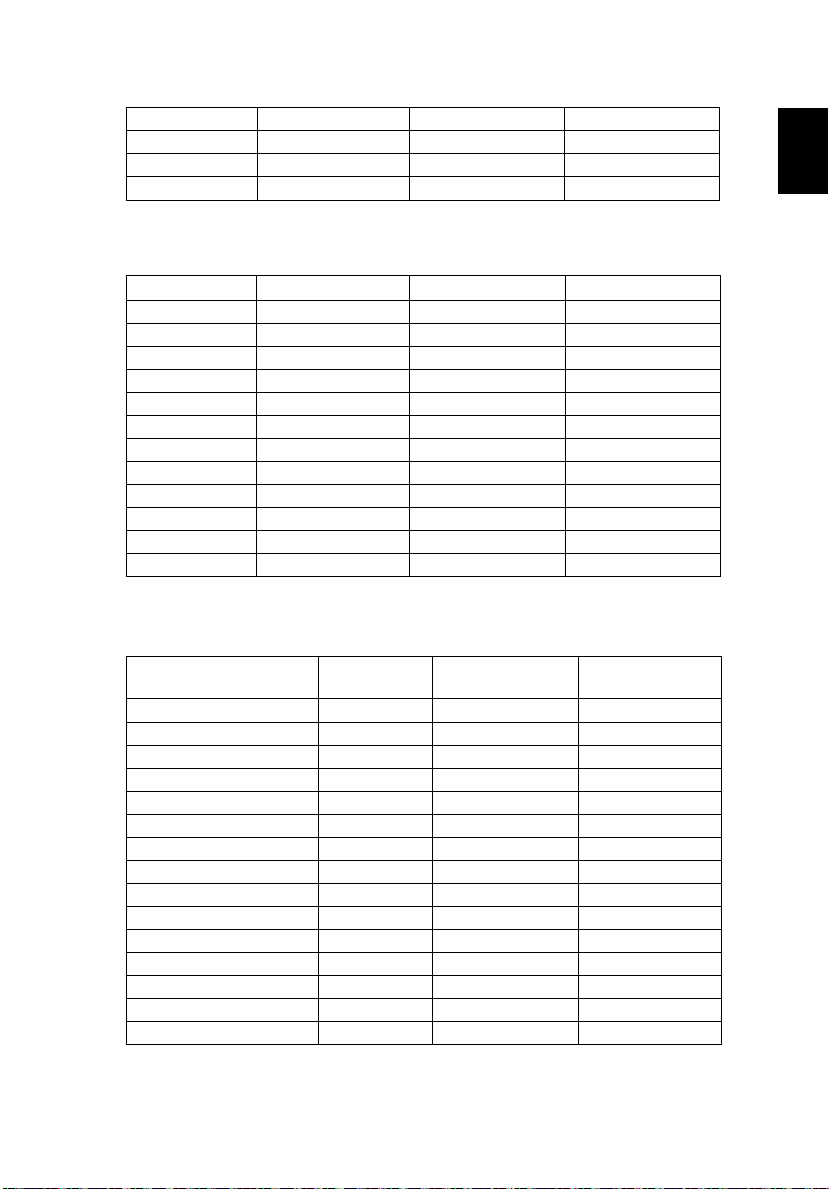
Русский
WSXGA+ 1680x1050 60 65,3
1920x1080 (1080P) 60 67,5
1366x768 60 47,7
WUXGA 1920x1200-RB 59,94 74,04
3 HDMI – Видеосигнал
Режимы Разрешение Частота кадров [Гц] Частота строк [кГц]
480i 720x480 (1440x480) 59,94 (29,97) 15,7
576i 720x576 (1440x576) 50 (25) 15,6
480p 720x480 59,94 31,5
576p 720x576 50 31,3
720p 1280x720 60 45,0
720p 1280x720 50 37,5
1080i 1920x1080 60 (30) 33,8
1080i 1920x1080 50 (25) 28,1
1080p 1920x1080 23,97/24 27,0
1080p 1920x1080 60 67,5
1080p 1920x1080 50 56,3
1080p 1920x1200-RB 59,94 74,04
4 HDMI – 1.4a синхронизация 3D
Режимы Разрешение
720p (Frame Packing) 1280 x 720 50 37,5
720p (Frame Packing) 1280 x 720 60 45,0
1080p (Frame Packing) 1920 x 1080 24 27,0
720p (Frame Packing) 1280 x 720 50 37,5
720p (Frame Packing) 1280 x 720 60 45,0
1080i (Сверху и снизу) 1920 x 1080 50 (25) 28,1
1080i (Сверху и снизу) 1920 x 1080 60 (30) 33,8
1080p (Сверху и снизу) 1920 x 1080 24 27,0
1080p (Сверху и снизу) 1920 x 1080 50 56,3
1080p (Сверху и снизу) 1920 x 1080 60 67,5
720p (Горизонталь) 1280 x 720 60 45,0
1080i (Горизонталь) 1920 x 1080 50 (25) 28,1
1080i (Горизонталь) 1920 x 1080 60 (30) 33,8
1080p (Горизонталь) 1920 x 1080 50 56,3
1080p (Горизонталь) 1920 x 1080 60 67,5
Частота кадров
[Гц]
Частота строк
53
[кГц]

54
Русский
Пределы диапазона
монитора с источником
графического сигнала
Частота строчной развертки: 15 кГц - 100 кГц
Частота кадровой развертки: 24 – 120 Гц
Макс. полоса пропускания:
C. Цифровой сигнал MHL
Режимы Разрешение
VGA 640x480 59,94/60 31,5
480i 720x480 (1440x480) 59,94/60 15,7
576i 720x576 (1440x576) 50 (25) 15,6
480p 720x480 59,94/60 31,5
480p_2x 1440x480 59,94/60 31,5
576p 720x576 50 31,3
576p_2x 1440x576 50 31,3
720p 1280x720 59,94/60 45,0
720p 1280x720 50 37,5
1080i 1920x1080 60 (30) 33,8
1080i 1920x1080 50 (25) 28,1
1080p 1920x1080 23,97/24 27,0
1080p 1920x1080 25 28,1
1080p 1920x1080 29,97/30 33,8
Частота строчной
Пределы диапазона
монитора с источником
графического сигнала
развертки:
Частота кадровой
развертки:
Макс. полоса
пропускания:
Частота кадров
[Гц]
15 кГц - 50 кГц
24-60 Гц
Цифровой: 75 MHz
Аналоговый:
165 МГц
Частота строк
[кГц]
Примечание: Функции зависят от определения модели.

55
Русский
Правила и замечания, касающиеся
безопасности
Уведомление Федеральной комиссии по связи США
(ФКС)
Данное оборудование было проверено и признано соответствующим
ограничениям на цифровые устройства класса B в соответствии с Частью 15
правил ФКС. Целью этих ограничений является обеспечение приемлемой
защиты от помех при установке оборудования в жилых помещениях. Данное
оборудование создает, использует и может излучать энергию в радиочастотном
диапазоне и при нарушении указаний по установке или
вызывать помехи для радиосвязи.
Однако даже при соблюдении инструкций по установке нет гарантии того, что в
каком-то конкретном случае не возникнут помехи. Если данный прибор
вызывает помехи при приеме радио- и телевизионных сигналов, что можно
проверить, выключив и включив прибор, пользователю рекомендуется
попытаться устранить помехи с помощью
• изменить ориентацию или местоположение приемной антенны.
• увеличить расстояние между приемником и прибором.
• подключить оборудование и приемное устройство к розеткам в
раздельных цепях питания.
• обратиться за помощью к продавцу или опытному специалисту по теле- и
радиотехнике.
приведенных ниже мер:
Примечание. Экранированные кабели
Для выполнения требований правил ФКС все подключения к другим
компьютерным устройствам необходимо выполнять экранированными
кабелями.
Примечание. Периферийные устройства
К данному устройству можно подсоединять только сертифицированные на
соответствие ограничениям класса B периферийные устройства (устройства
ввода-вывода, терминалы, принтеры и т.п.). Эксплуатация
несертифицированных периферийных устройств может привести к помехам
при приеме радио и телесигналов.
Внимание!
Изменения или модификации, не одобренные в прямой форме
производителем, могут лишить юридической силы полномочия пользователя,
связанные с эксплуатацией устройства, предоставленные Федеральной
комиссией по связи США.
Условия эксплуатации
Данный прибор соответствует Части 15 правил ФКС. Эксплуатация
допускается при соблюдении следующих двух условий: (1) данное устройство
не может быть источником помех, и (2) данное устройство должно быть
устойчивым к помехам, создаваемым другими приборами, включая такие
помехи, которые могут стать причиной его неправильной работы.
Примечание. Для пользователей в Канаде
Данный цифровой прибор класса В соответствует канадскому стандарту
ICES-003.
эксплуатации может
Русский

56
Русский
001
Remarque à l'intention des utilisateurs canadiens
Cet appareil numérique de la classe B est conforme à la norme NMB-003 du
Canada.
Заявление о соответствии для стран Евросоюза
Настоящим компания Acer заявляет, что данная серия проекторов
соответствует основным требованиям и иным важным положениям директивы
1999/5/EC.
Соответствует требованиям к сертификации Российской Федерации
Уведомление о соответствии стандартам для
радиоустройств
Примечание: Приведенная ниже информация о соответствии
стандартам относится к моделям с интерфейсом беспроводной
локальной сети и (или) Bluetooth.
Общие сведения
Данный прибор соответствует стандартам радиочастот и безопасности любой
страны или региона, в котором он было рекомендован для беспроводного
использования. В зависимости от конфигурации данный прибор может
содержать или не содержать беспроводные радиоустройства (такие как модули
беспроводной локальной сети и (или) Bluetooth).
Канада – маломощные нелицензируемые
устройства радиосвязи (RSS-210)
a Общие сведения
Эксплуатация допускается при соблюдении следующих двух условий:
1. данное устройство не будет источником помех;
2. данное устройство должно быть устойчивым к помехам,
создаваемым другими устройствами, включая такие помехи, которые
могут стать причиной его неправильной работы.
b Эксплуатация в диапазоне 2,4 ГГц
Во избежание взаимовлияния на радиочастотах с лицензированными
службами данное устройство эксплуатируется
установки вне помещений требуется лицензия.
в помещениях; для
Перечень стран использования
Данное устройство необходимо использовать строго в соответствии с нормативами и
ограничениями тех стран, в которых оно эксплуатируется. Для получения дополнительной
информации обратитесь в местное представительство компании в стране, где
используется устройство. http://ec.europa.eu/enterprise/rtte/implem.htm
.

Acer Incorporated
8F, 88, Sec. 1, Xintai 5th Rd., Xizhi
New Taipei City 221, Taiwan
Declaraon of Conformity
We,
Acer Incorporated
8F, 88, Sec. 1, Xintai 5th Rd., Xizhi, New Taipei City 221, Taiwan
And,
Acer Italy s.r.l.
Viale De Gasperi 88/A, 20017 Mazzo di Rho (MI) Italy
Tel: +39-02-939-921 ,Fax: +39-02 9399-2913
www.acer.it
Product: DLP Projector
Trade Name: Acer
Model Number: DNX1520/DWX1519/D7P1602/D1P1518/D1P1601
H6512BD/E146D/HE-805J/L552/V62/H6510BD+/P1502
We, Acer Incorporated, hereby declare under our sole responsibility that the product described above is in
conformity with the relevant Union harmonizaon legislaons as below Direcve and following
harmonized standards and/or other relevant standards have been applied:
EMC Directive: 2014/30/EU
EN 55022:2010+AC:2011, Class B
EN 55024:2010
R&TTE Directive: 1999/5/EC (until Jun 12, 2017)
RED Directive: 2014/53/EU (From Jun 13, 2017)
EN 300 328 V1.8.1
EN 301 893 V1.7.1
EN 300 440-1 V1.6.1
EN 300 440-2 V1.4.1
EN 302 291-1 V1.1.1
EN 302 291-2 V1.1.1
LVD Directive: 2014/35/EU
EN 60950-1:2006/A11:2009/A1:2010/A12:2011/A2:2013
EN 50332-1:2000 EN 50332-2:2003
RoHS Directive: 2011/65/EU
EN 50581:2012
ErP Directive: 2009/125/EC
Regulation (EU) No. 617/ 2013
Regulation (EC) No. 1275/2008; EN 50564:2011
A1200/B110/CE-X10/C11X/AX331
A1300W/B120/CE-W10/C11W/AW331
H5382BD/E232/HE-722
A1500/B150/CE-810/H6511BD
EN 61000-3-2:2006+A2:2009, Class A
EN 61000-3-3:2013
EN 301 511 V9.0.2
EN 301 908-1 V6.2.1
EN 301 908-2 V6.2.1
EN 301 908-13 V6.2.1
EN 301 489-1 V1.9.2
EN 301 489-3 V1.6.1
Regulation (EC) No. 278/2009; EN 50563:2011
EN 301 489-7 V1.3.1
EN 301 489-17 V2.2.1
EN 301 489-24 V1.5.1
EN 50360:2001 EN 50566:2013
EN 62479:2010 EN 62311:2008
EN 62209-1:2006 EN 62209-2:2010
Year to begin affixing CE marking 2016.
_______________________________
RU Jan / Sr. Manager Date
Acer Incorporated (Taipei, Taiwan)
Jun. 8, 2016

Acer America Corporation
333 West San Carlos St.,
Suite 1500
San Jose, CA 95110
U. S. A.
Tel: 254-298-4000
Fax: 254-298-4147
www.acer.com
Federal Communications Commission
Declaration of Conformity
This device complies with Part 15 of the FCC Rules. Operation is subject to the
following two conditions: (1) this device may not cause harmful interference,
and (2) this device must accept any interference received, including interference
that may cause undesired operation.
The following local Manufacturer / Importer is responsible for this declaration:
P
roduct:
DLP
Projector
Model
Number:
Machine T
ype:
Name of Responsible Party:
Acer America Corporation
Address of Responsible Party:
333 West San Carlos St.
Suite 1500
San Jose, CA 95110
U. S. A.
Contact Person:
Acer Representative
Phone No.:
254-298-4000
Fax No.:
254-298-4147
DNX1520/DWX1519/D7P1602/D1P1518/D1P1601
A1200/B110/CE-X10/C11X/AX331/
A1300W/B120/CE-W10/C11W/AW331/
H5382BD/E232/HE-722/
A1500/B150/CE-810/H6511BD/
H6512BD/E146D/HE-805J/L552/V62/
H6510BD+/P1502
